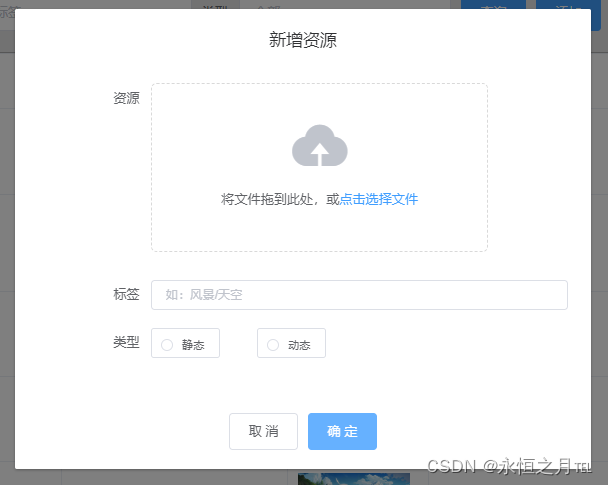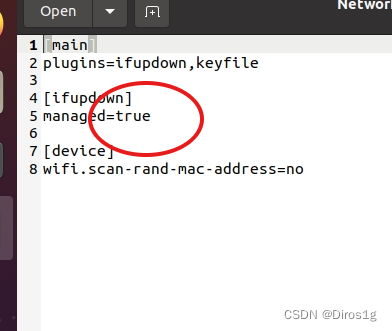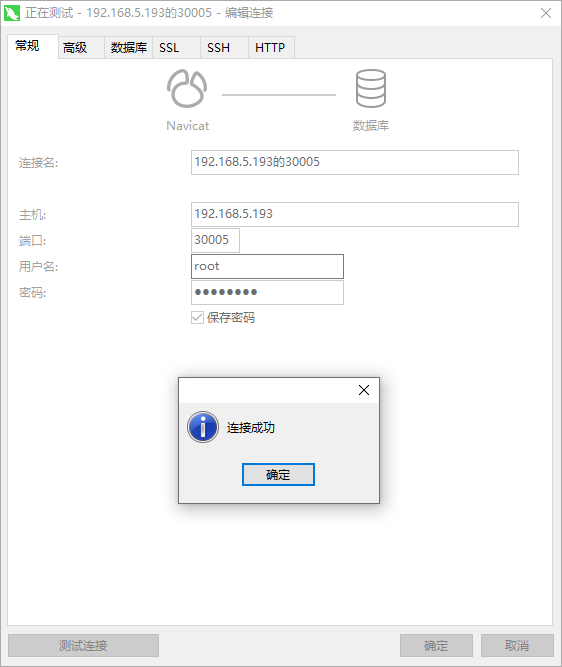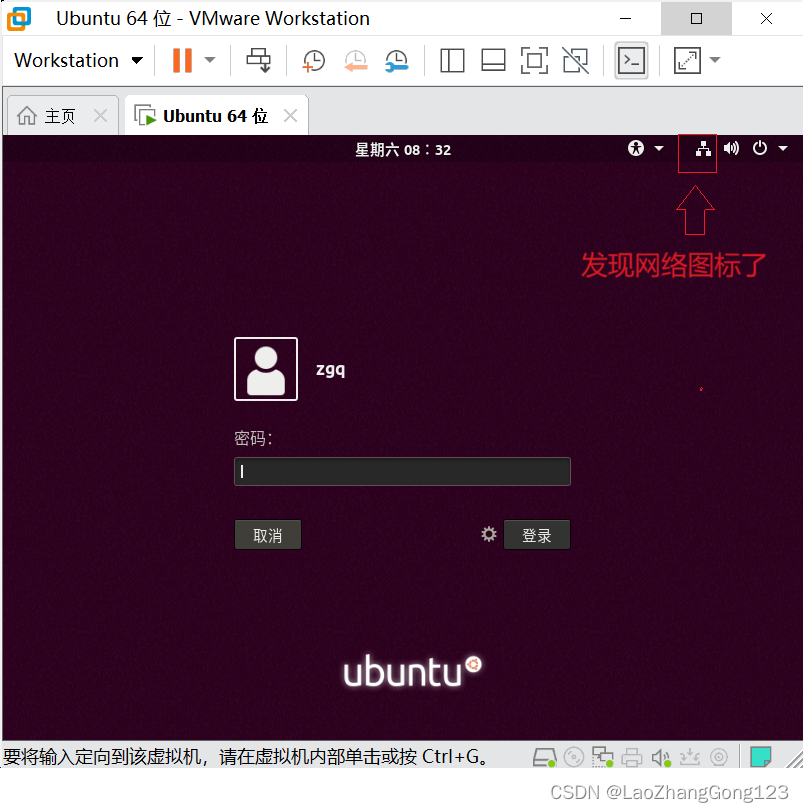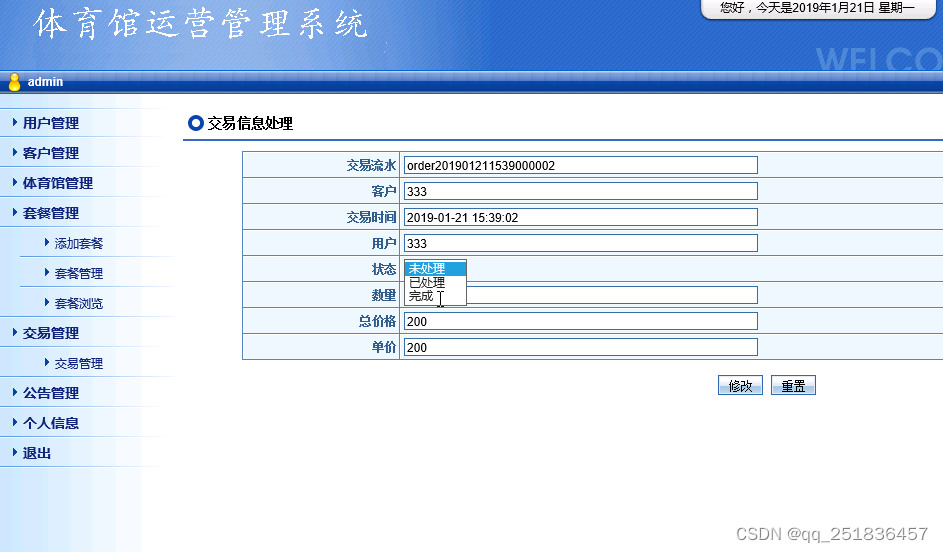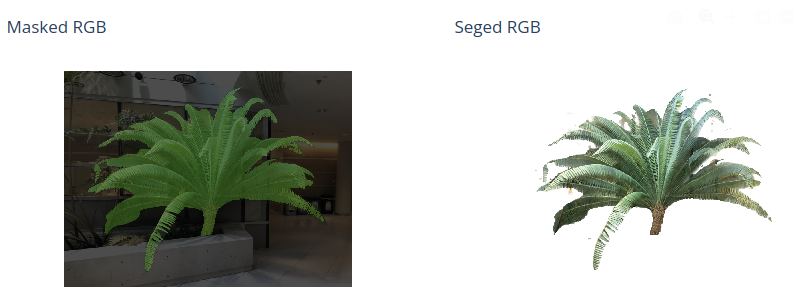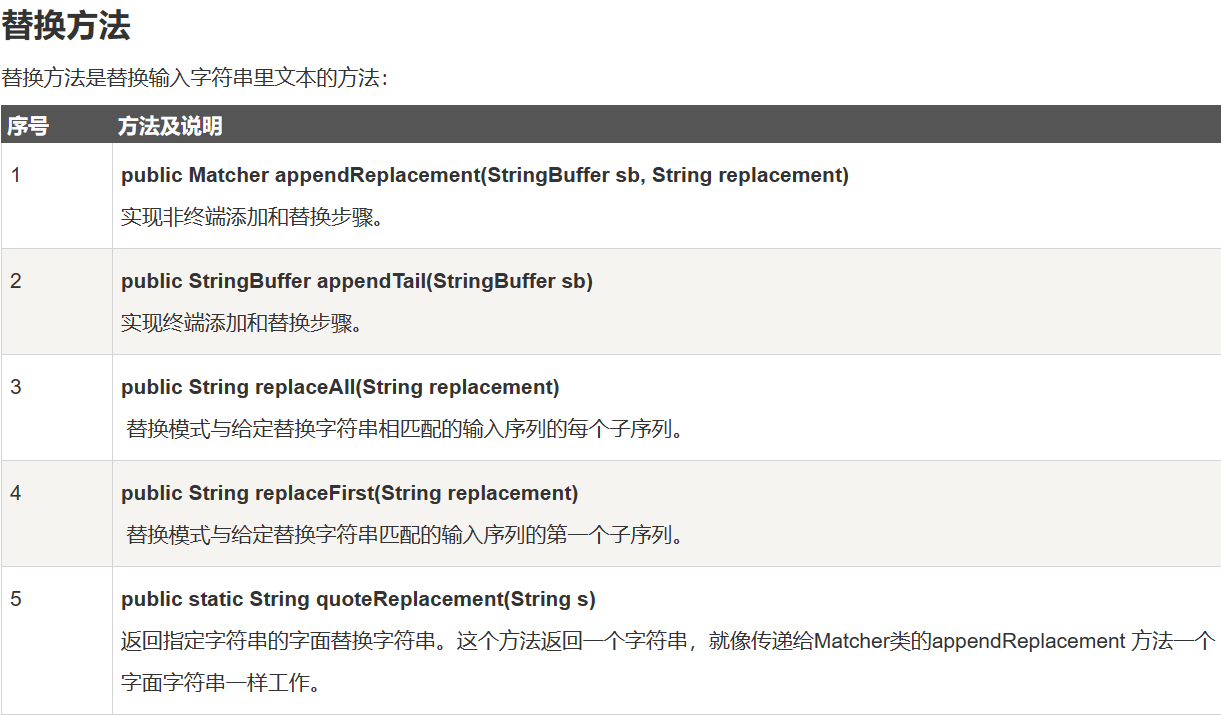Docker与微服务实战(高级篇)- 【下】
- 八、Docker轻量级可视化工具Portainer
- 8.1.可视化工具Portainer简介
- 8.2.安装Portainer
- 8.2.1.官网
- 8.2.2.docker命令安装
- 8.2.2.1.搜索portainer镜像
- 8.2.2.2.拉取portainer镜像
- 8.2.2.3.启动portainer容器
- 8.2.3.第一次登录需创建admin,访问地址:XXX.XXX.XXX.XXX:9000
- 8.2.4.设置admin用户和密码后首次登陆
- 8.2.5.选择local选项卡后本地docker详细信息展示
- 8.2.6.上一步的图形展示,对应命令--【docker system df】
- 8.3.登录并演示介绍常用操作case
- 8.4.Portainer安装niginx
- 8.4.1.创建并运行nginx容器的命令:
- 8.4.2.进入mynginx容器
- 九、Docker容器监控之 CAdvisor+InfluxDB+Granfana
- 9.1.docker命令存在的问题
- 9.2.CAdvisor监控收集+lnfluxDB存储数据+Granfana展示图表
- 9.2.1.CAdvisor监控收集
- 9.2.2.lnfluxDB存储数据
- 9.2.3.Granfana展示图表
- 9.2.4.总结
- 9.3.Compose容器编排
- 9.3.1.新建目录/app/mydocker/cig
- 9.3.2.新建3件套docker-compose.yml文件
- 9.3.3.启动docker-compose文件
- 9.3.4.查看三个服务器是否启动
- 9.3.5.测试
- 9.3.5.1.浏览cAdvisor`收集`服务,http://ip:8080/
- 9.3.5.2.浏览influxdb`存储`服务,http://ip:8083/
- 9.3.5.3.浏览grafana`展现`服务,http://ip:3000,默认账号密码admin/admin
- 9.3.5.3.1. grafana配置步骤
- 9.3.5.3.2. 配置数据源
- 9.3.5.3.3. 点击Add data source选择influxdb数据源
- 9.3.5.3.4. 配置细节
- 9.3.5.3.5. 配置面板panel
- 9.3.5.3.6. CAdvisor+InfluxDB+Granfana容器监控系统部署完成
- 十、终结&总结--知识回顾简单串讲和总结
八、Docker轻量级可视化工具Portainer
8.1.可视化工具Portainer简介
Portainer是一款轻量级的应用,它提供了图形化界面,用于方便地管理Docker环境,包括单机环境和集群环境。
8.2.安装Portainer
8.2.1.官网
https://www.portainer.io/
https://docs.portainer.io/v/ce-2.9/start/install/server/docker/linux
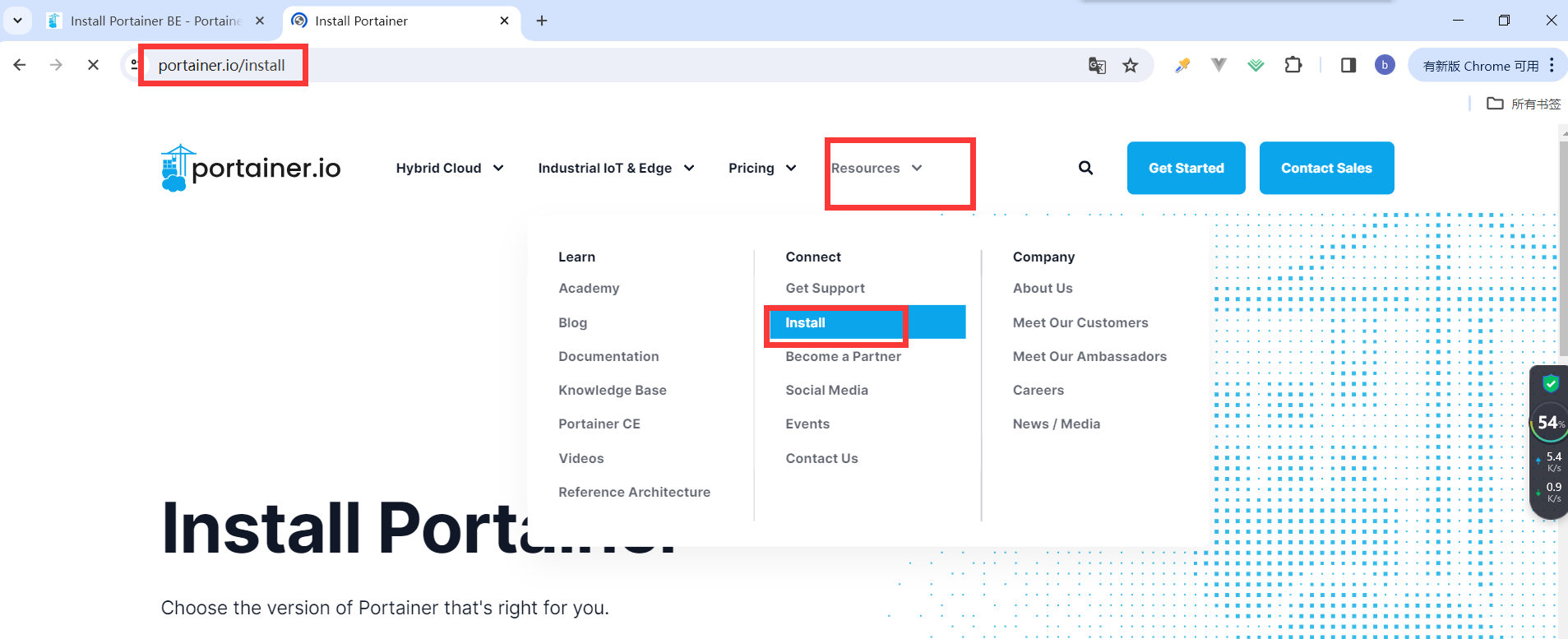
8.2.2.docker命令安装
8.2.2.1.搜索portainer镜像
docker search portainer --limit 5

8.2.2.2.拉取portainer镜像
docker pull portainer/portainerdocker images portainer/portainer:latest
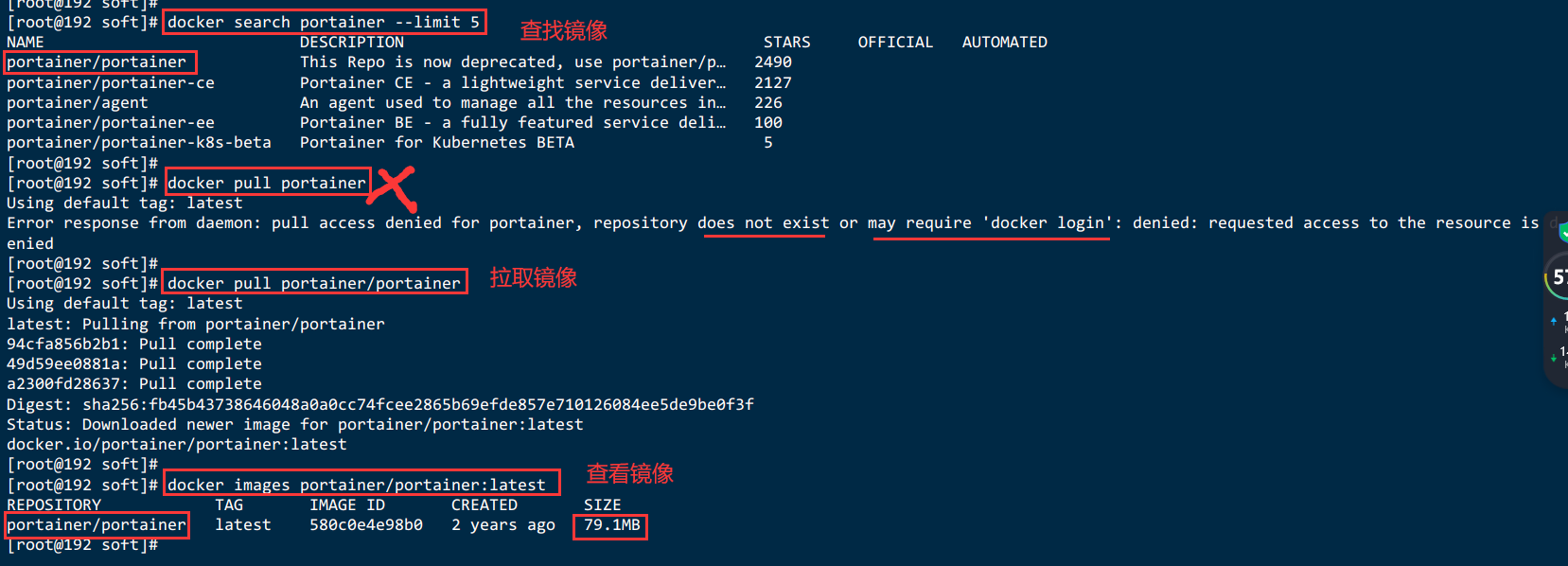
8.2.2.3.启动portainer容器
-restart=always:表示docker容器重启了,portainer容器也跟着重启,如影随形,实时监控
# 启动镜像
docker run -d \
-p 8000:8000 \
-p 9000:9000 \
--name potainer \
--restart=always \
-v /var/run/docker.sock:/var/run/docker.sock \
-v /dockerData/portainer_data:/data \
portainer/portainer:latest
-p : 指定宿主机端口和容器端口 portainer默认端口是9000
-v : 目录映射,将/var/run/docker.sock映射到容器中,用于访问Docker的守护进程,控制Docker。
-v /dockerData/portainer_data保存Portainer的配置信息。
-restart=always: 代表在容器退出时总是重启容器,还有其他几种重启策略:no、on-failure、on-failuer:n、unless-stopped
-p 9000:9000 端口映射默认为9000,映射为9000;9000为对外暴漏外部服务的端口号
--name portainer 镜像名字
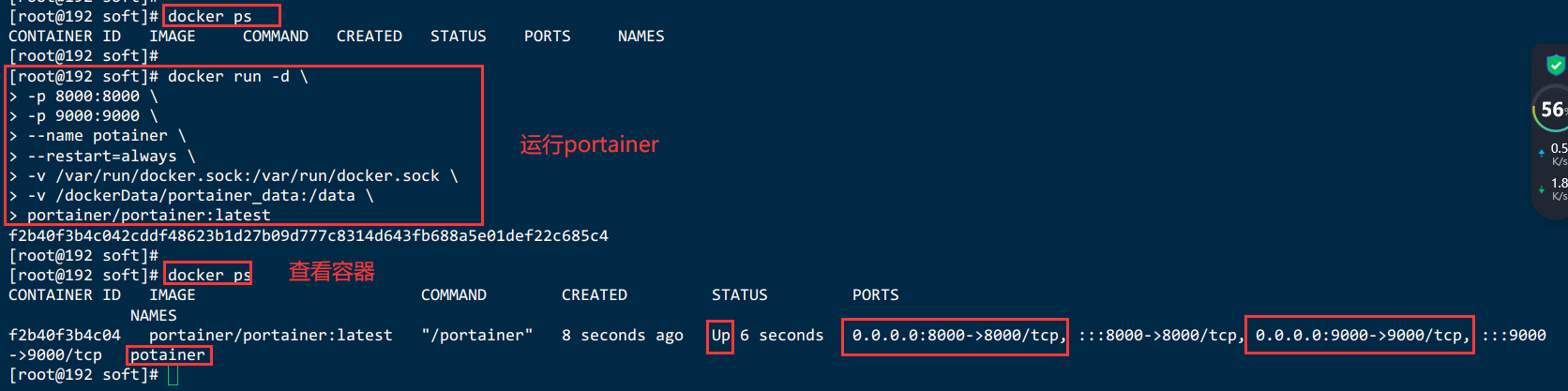
8.2.3.第一次登录需创建admin,访问地址:XXX.XXX.XXX.XXX:9000
| 登录网址 | http://自己IP:9000 |
|---|---|
| 用户名 | 随便,默认admin |
| 密码 | 随便12345678 |
| 网址 | http:192.168.229.134:9000 |
8.2.4.设置admin用户和密码后首次登陆
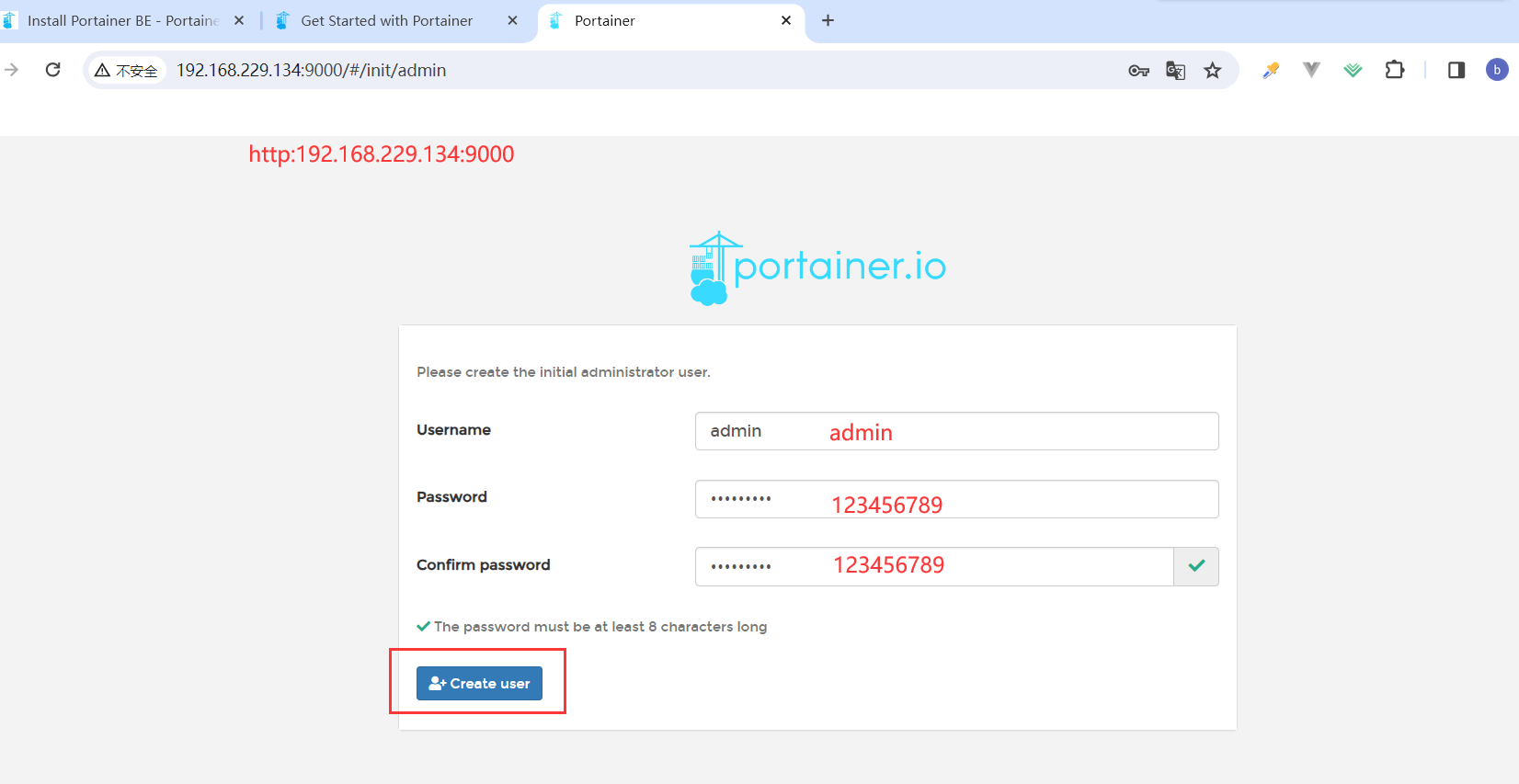
8.2.5.选择local选项卡后本地docker详细信息展示
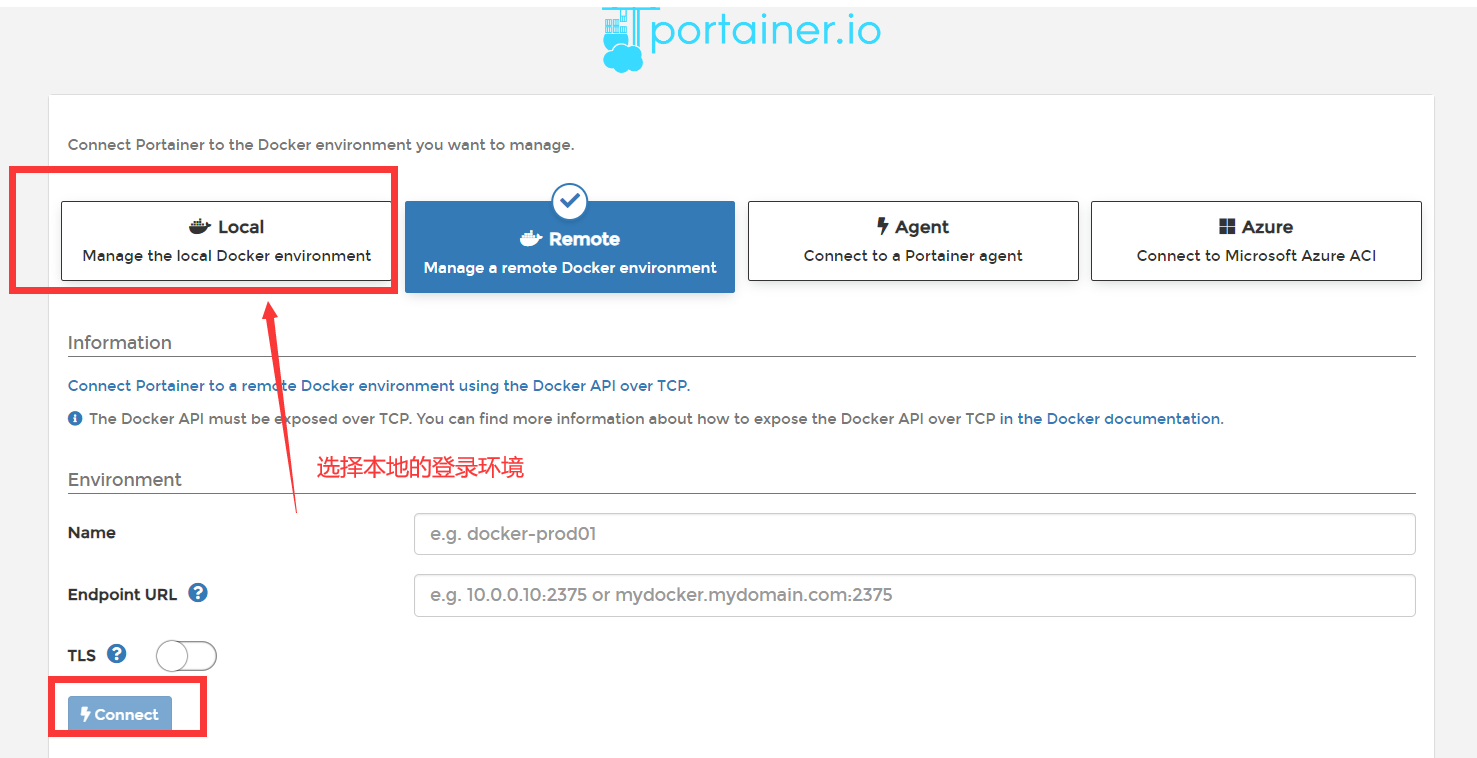
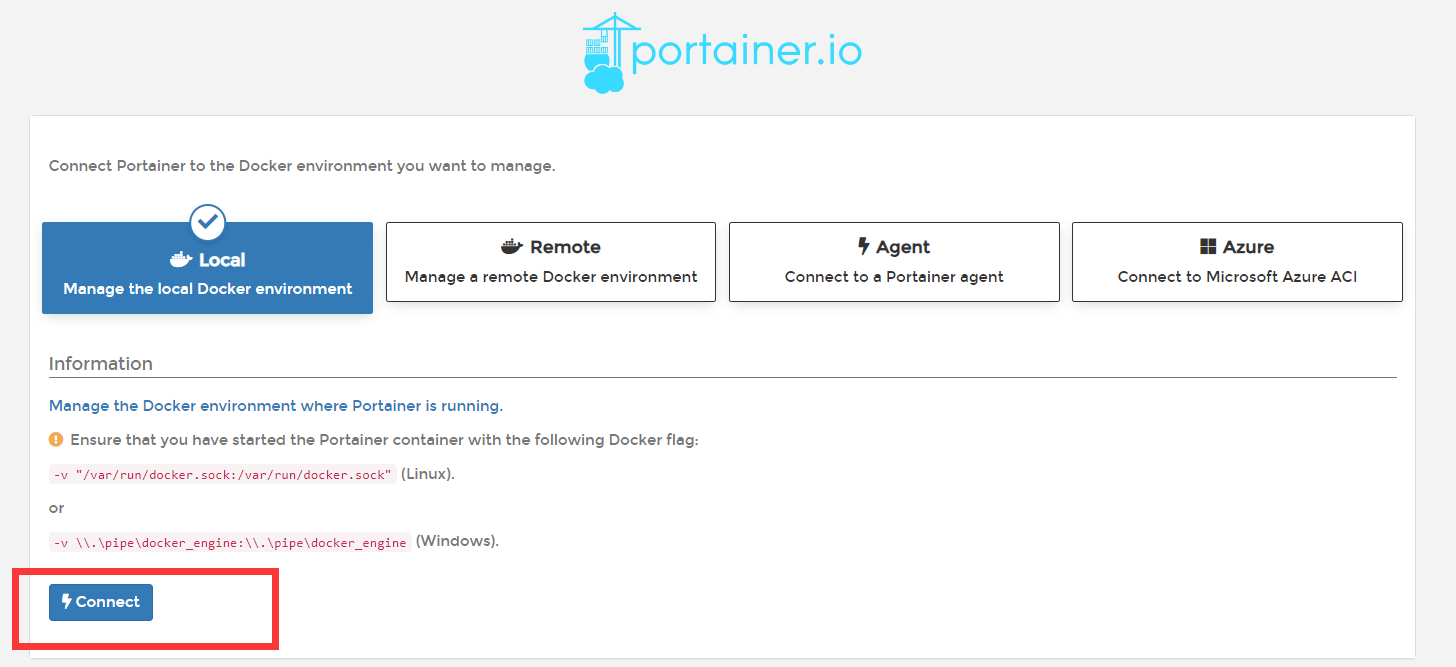
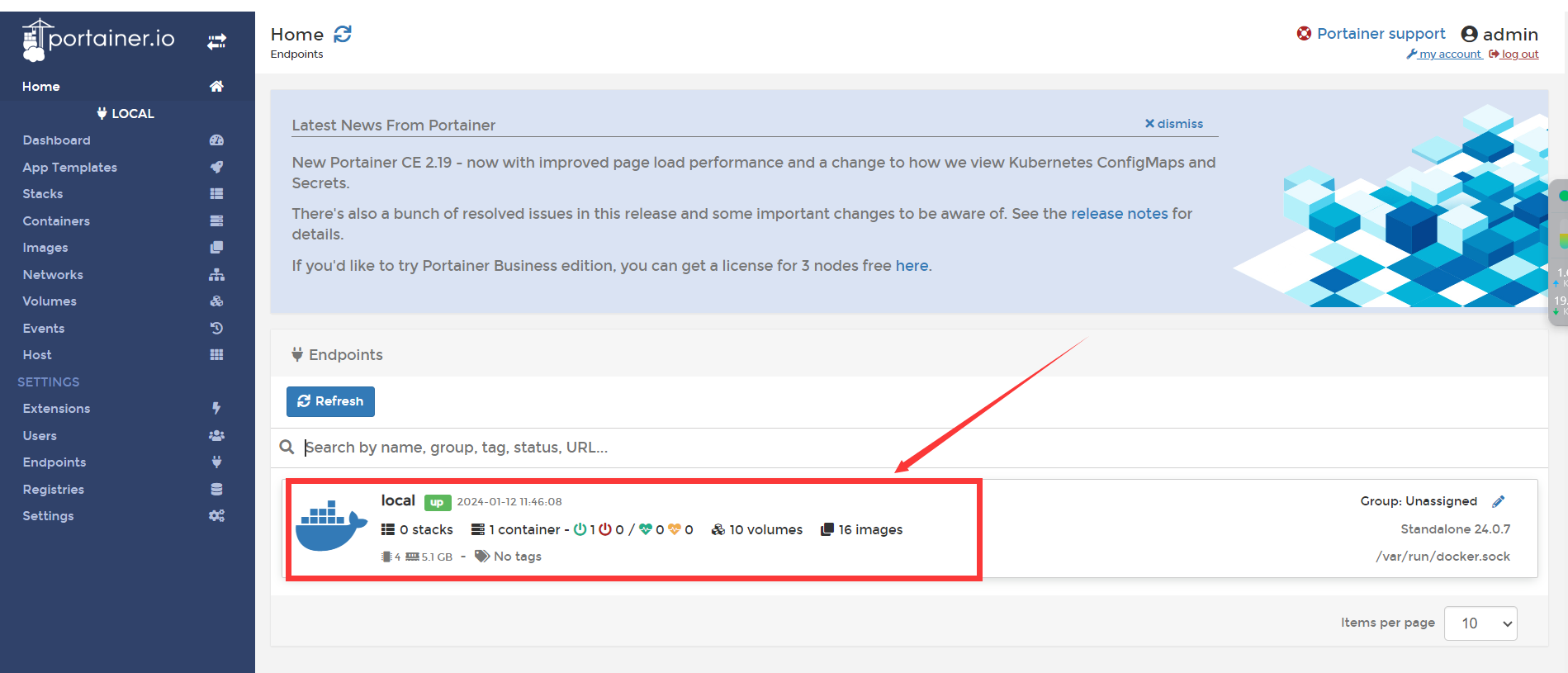
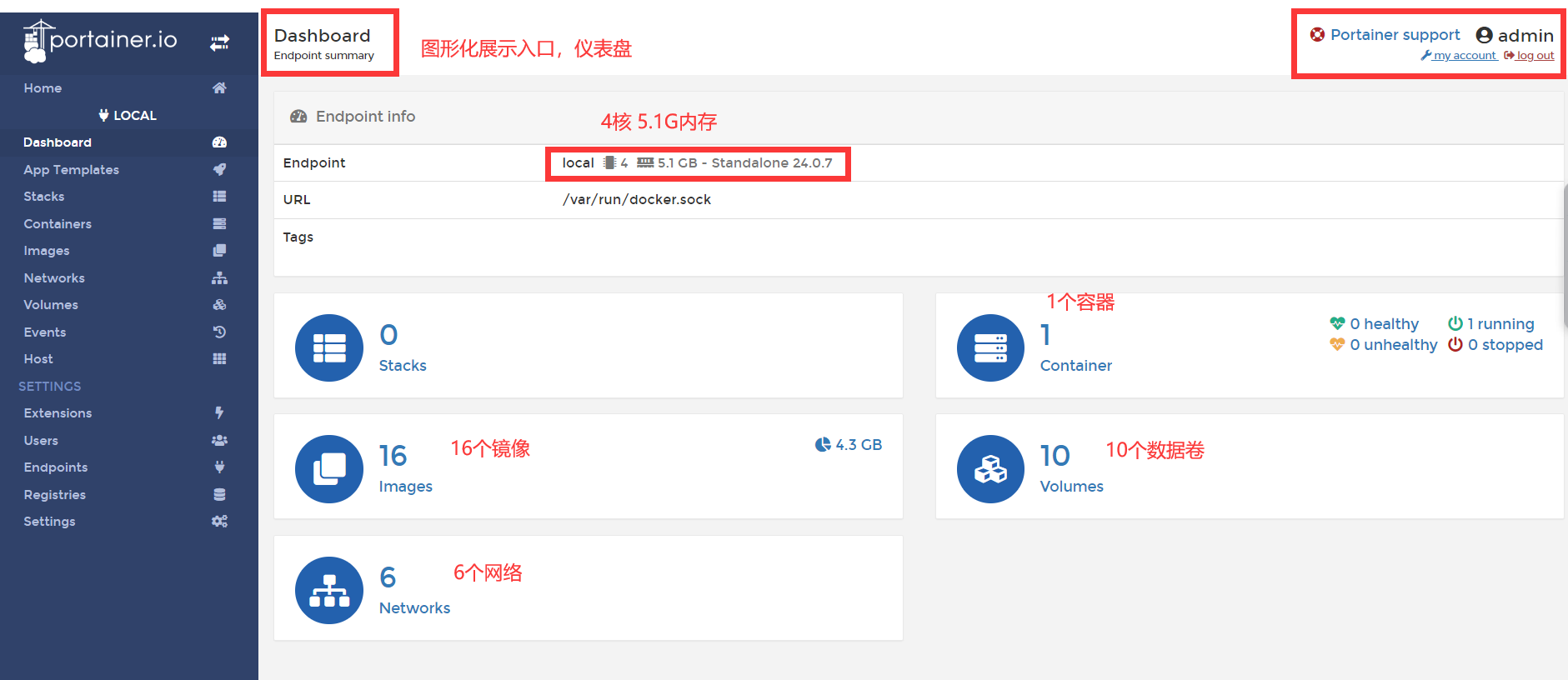
8.2.6.上一步的图形展示,对应命令–【docker system df】
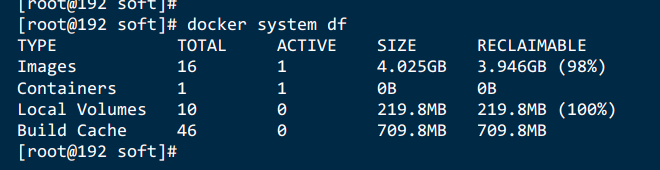
8.3.登录并演示介绍常用操作case
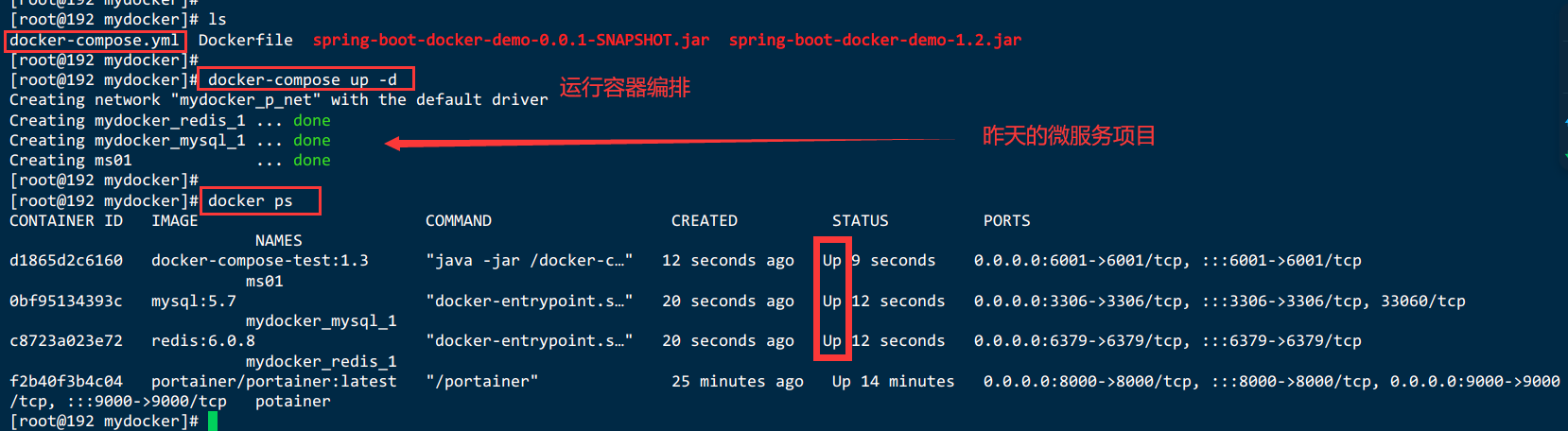

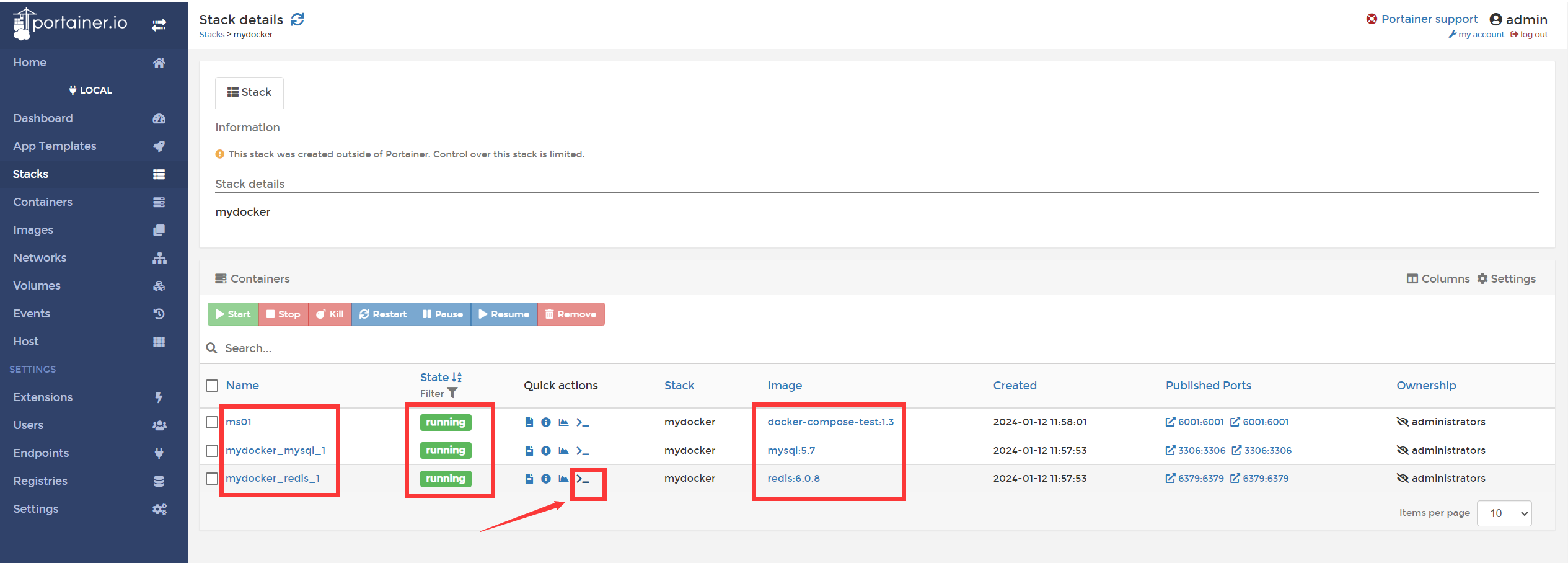
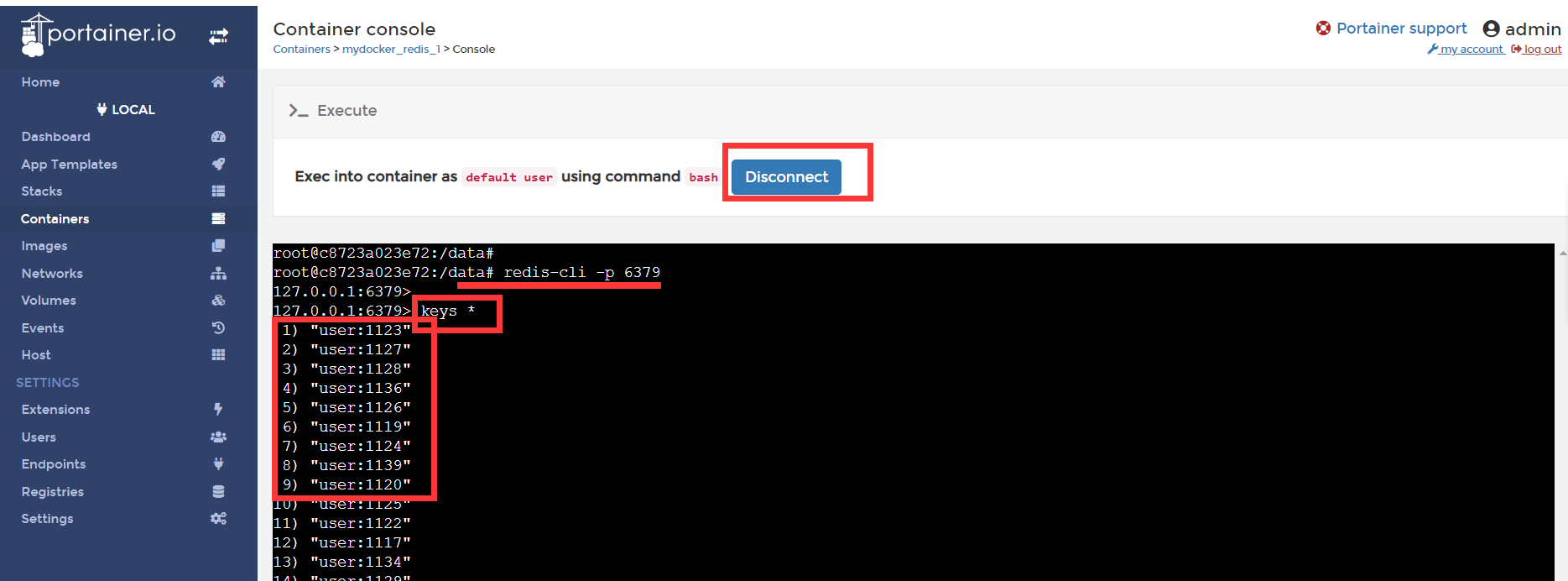
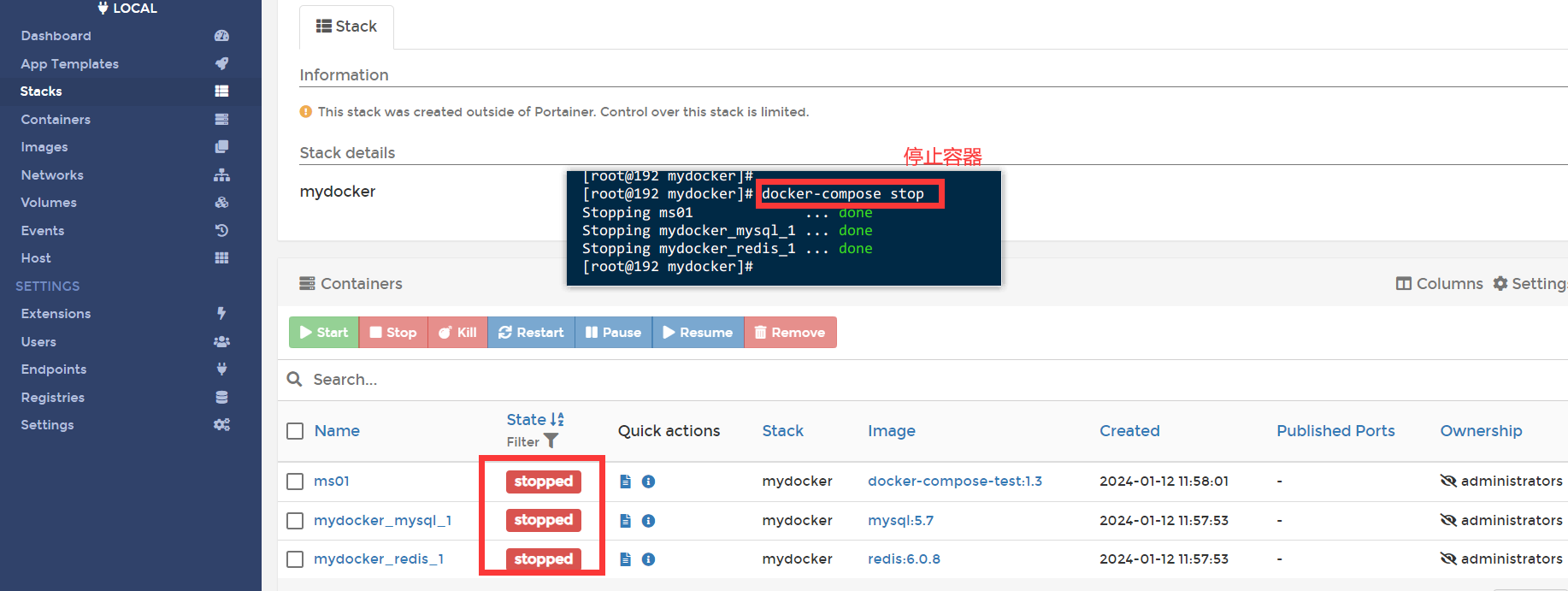
8.4.Portainer安装niginx
8.4.1.创建并运行nginx容器的命令:
docker run --name containerName -p 80:80 -d nginx
命令解读:
- docker run :创建并运行一个容器
- –name : 给容器起一个名字,比如叫做mn
- -p :将宿主机端口与容器端口映射,冒号左侧是宿主机端口,右侧是容器端口
- -d:后台运行容器
- nginx:镜像名称,例如nginx
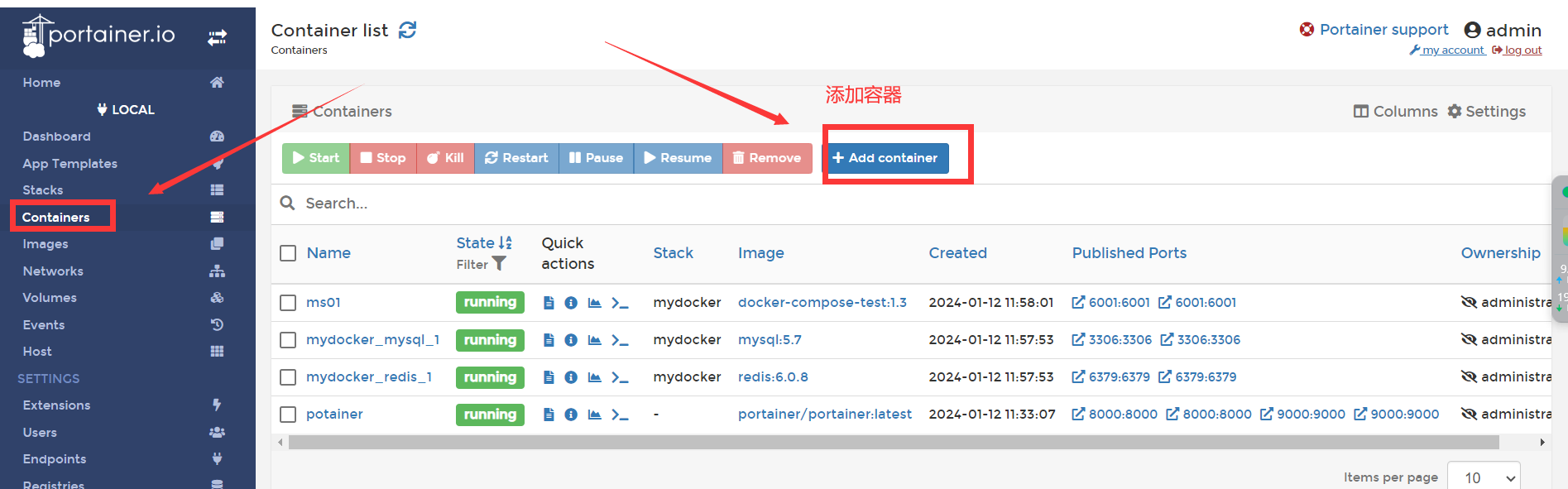
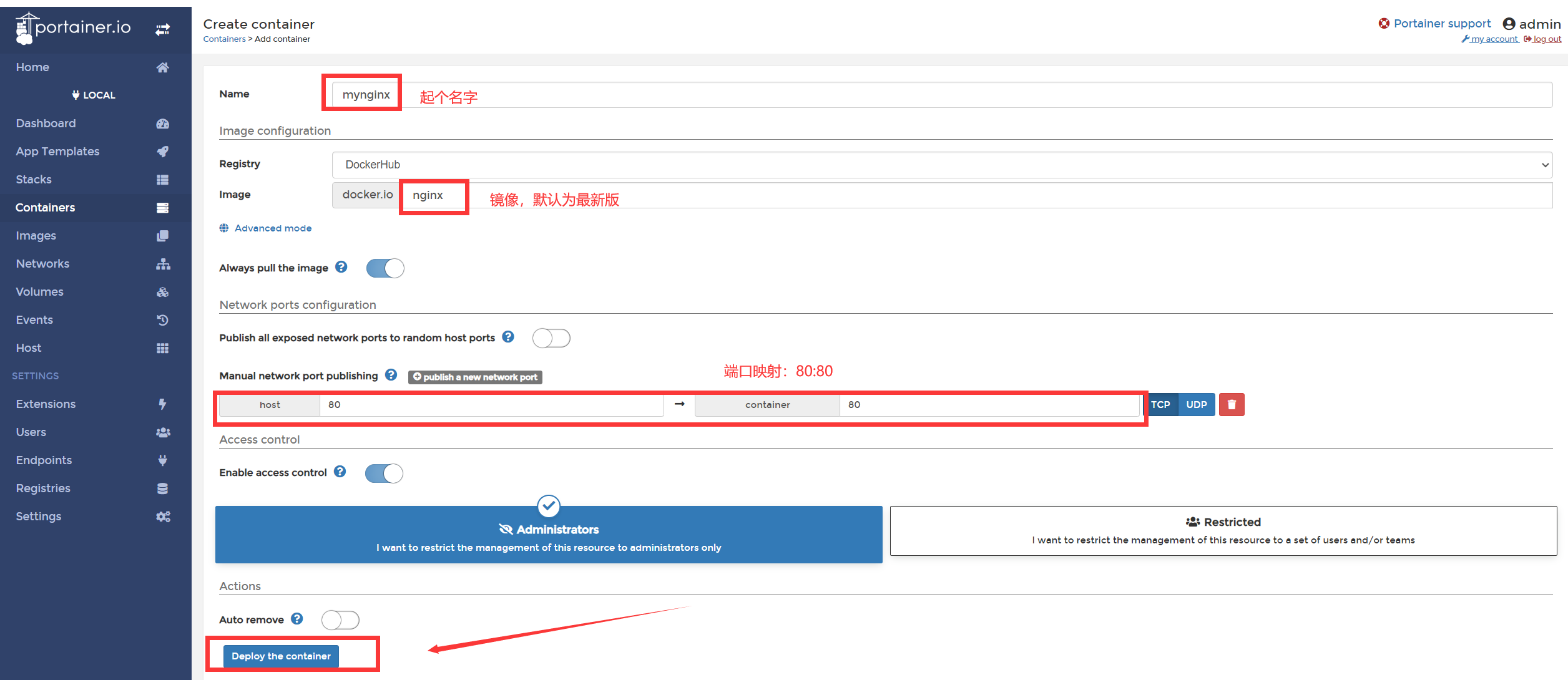
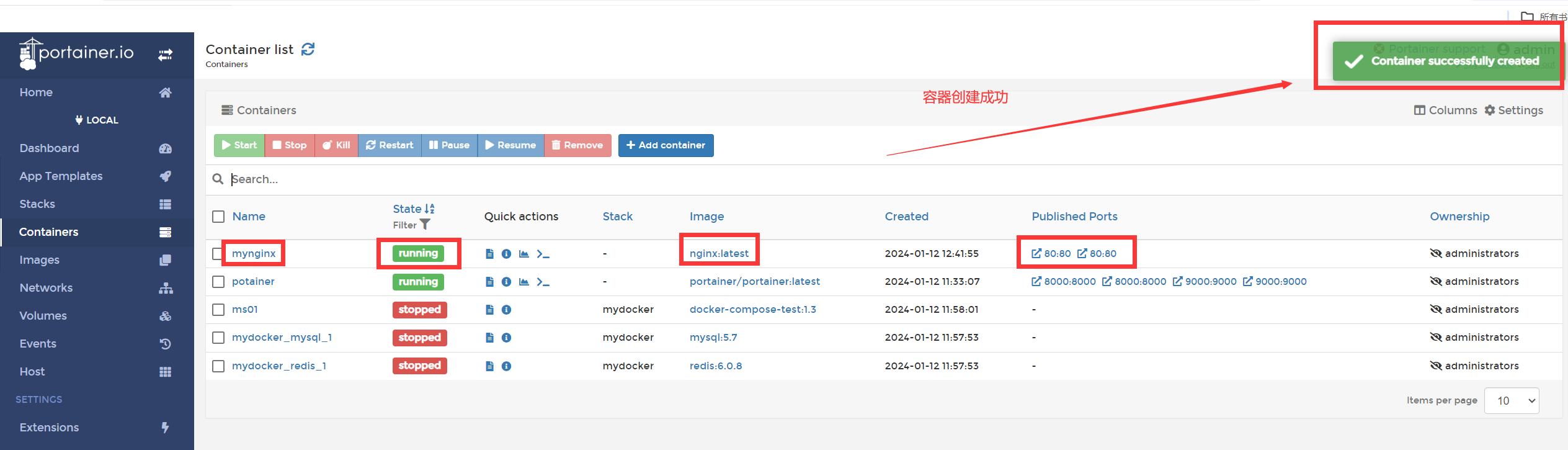
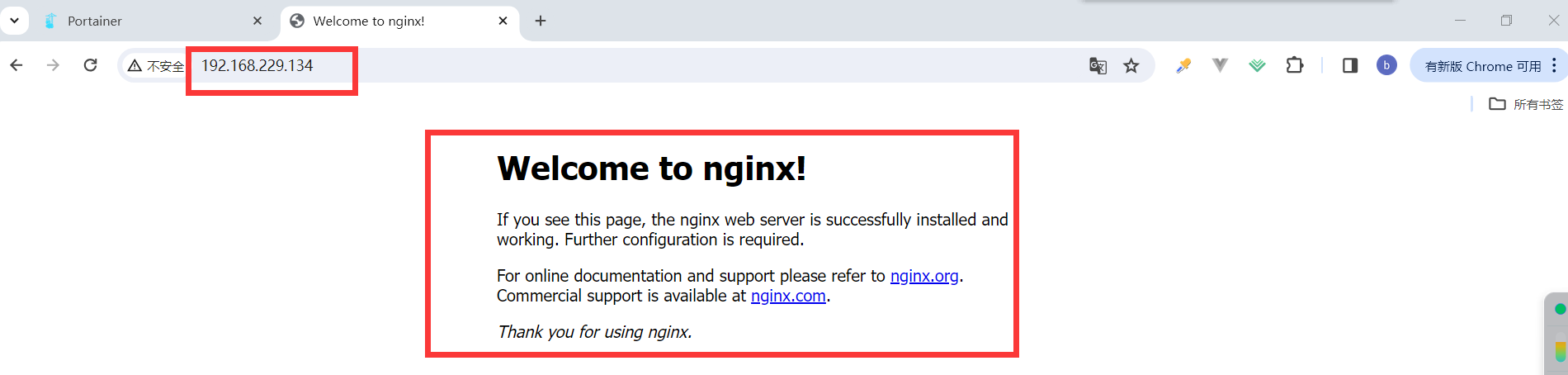
8.4.2.进入mynginx容器
进入我们刚刚创建的mynginx容器的命令为:
docker exec -it mynginx bash
命令解读:
- docker exec :进入容器内部,执行一个命令
- -it : 给当前进入的容器创建一个标准输入、输出终端,允许我们与容器交互
- mynginx :要进入的容器的名称
- bash:进入容器后执行的命令,bash是一个linux终端交互命令
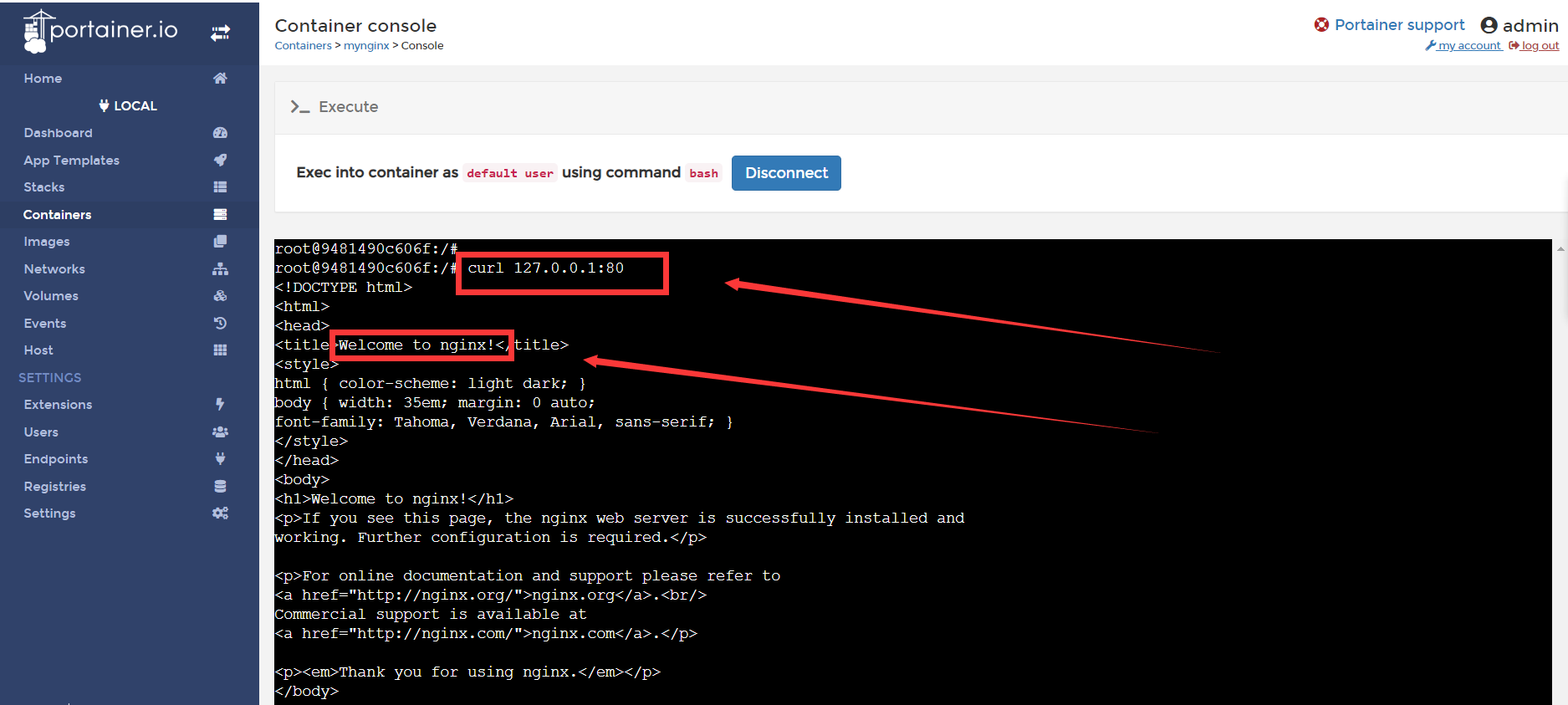
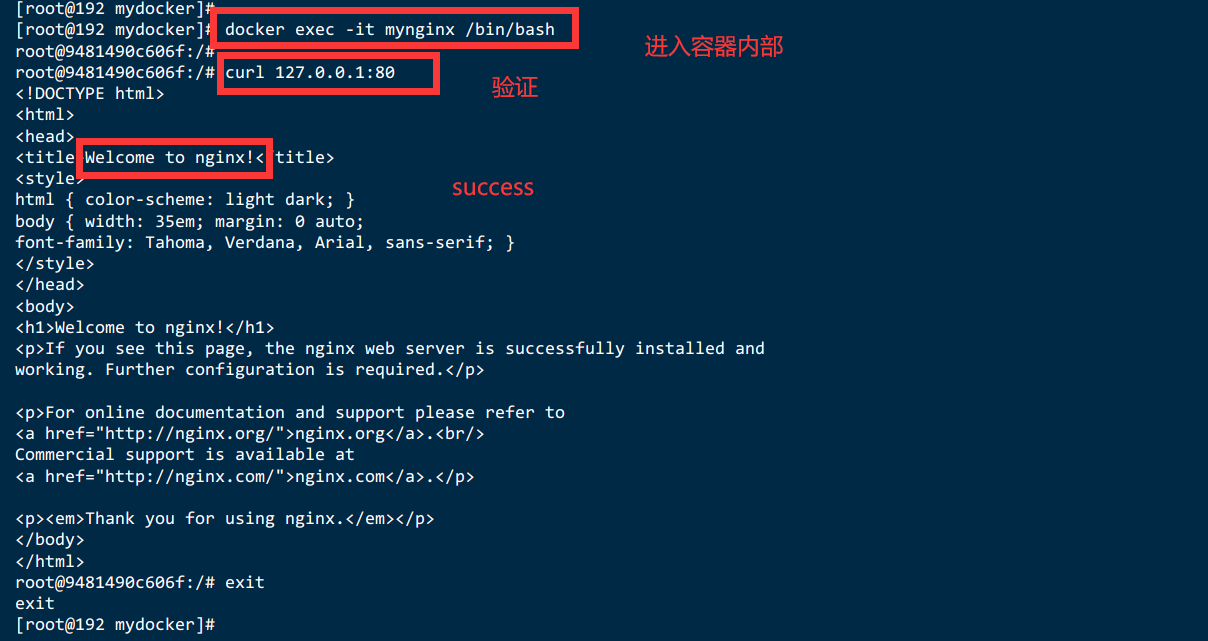
九、Docker容器监控之 CAdvisor+InfluxDB+Granfana
9.1.docker命令存在的问题

问题:
通过docker stats命令可以很方便的看到当前宿主机上所有容器的CPU,内存以及网络流量等数据,一般小公司够用了。。。
但是,docker stats统计结果只能是当前宿主机的全部容器,数据资料是实时的,没有地方存储、没有健康指标过线预警等功能
9.2.CAdvisor监控收集+lnfluxDB存储数据+Granfana展示图表
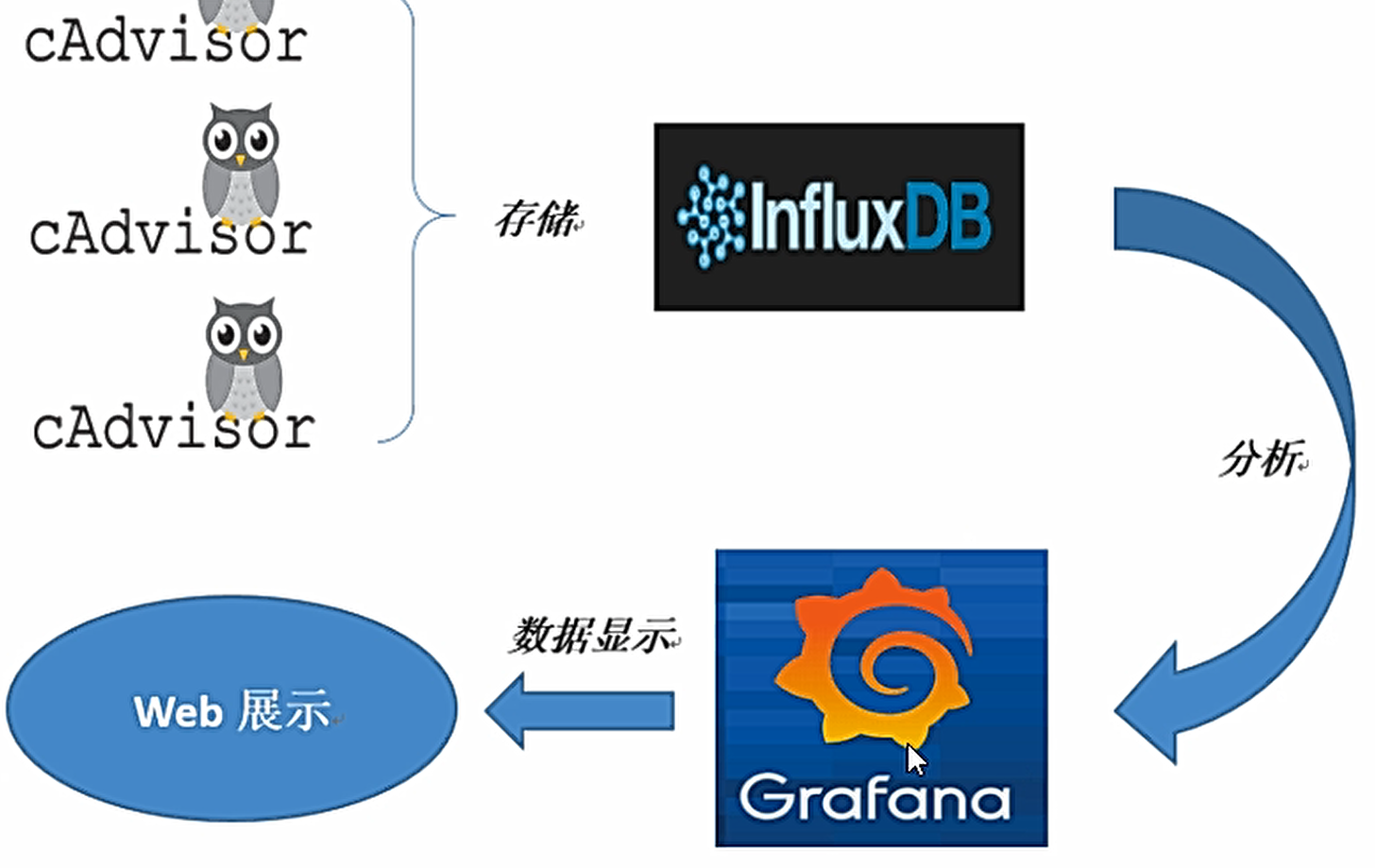
9.2.1.CAdvisor监控收集
CAdvisor是一个容器资源监控工具,包括容器的内存,CPU,网络IO,磁盘IO等监控,同时提供了一个WEB页面用于查看容器的实时运行状态。
CAdvisor默认存储2分钟的数据,而且只是针对单物理机。不过,CAdvisor提供了很多数据集成接口,支持InfluxDB,Redis,Kafka,Elasticsearch等集成,可以加上对应配置将监控数据发往这些数据库存储起来。
CAdvisor功能主要有两点:
- 展示Host和容器两个层次的监控数据。
- 展示历史变化数据。
9.2.2.lnfluxDB存储数据
InfluxDB是用Go语言编写的一个开源分布式时序、事件和指标数据库,无需外部依赖。
CAdvisor默认只在本机保存最近2分钟的数据,为了持久化存储数据和统一收集展示监控数据,需要将数据存储到InfluxDB中。
InfluxDB是一个时序数据库,专门用于存储时序相关数据,很适合存储CAdvisor的数据。
而且,CAdvisor本身已经提供了InfluxDB的集成方法,丰启动容器时指定配置即可。
lnfluxDB主要功能:
- 基于时间序列,支持与时间有关的相关函数(如最大、最小、求和等);
- 可度量性:你可以实时对大量数据进行计算;
- 基于事件:它支持任意的事件数据;
9.2.3.Granfana展示图表
Grafana是一个开源的数据监控分析可视化平台,支持多种数据源配置(支持的数据源包括
InfluxDB,MySQL,Elasticsearch,OpenTSDB,Graphite等)和丰富的插件及模板功能,支持图表权限控制和报警。
Grafan主要特性:
- 灵活丰富的图形化选项
- 可以混合多种风格。
- 支持白天和夜间模式。
- 多个数据源
9.2.4.总结
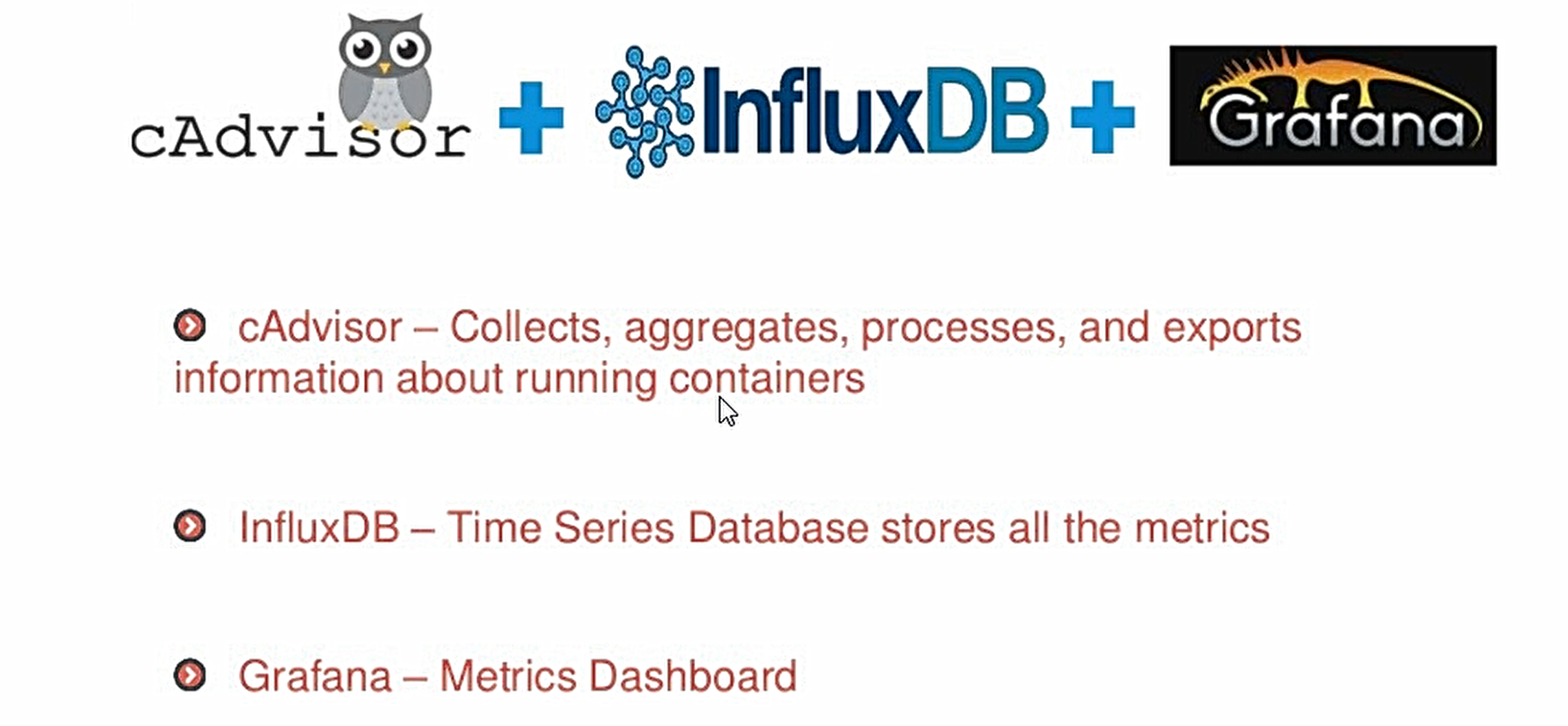
9.3.Compose容器编排
9.3.1.新建目录/app/mydocker/cig
mkdir -p /app/mydocker/cigcd /app/mydocker/cigpwdvim docker-compose.ymldocker-compose config -q
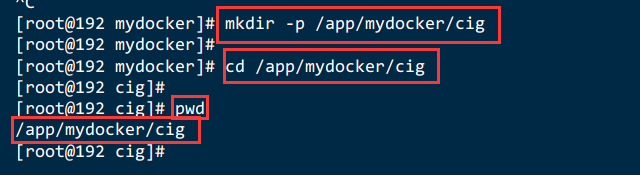
9.3.2.新建3件套docker-compose.yml文件
version: '3.1' # 3.0以上的版本volumes:grafana_data: {} # grafana数据的挂载services:influxdb:image: tutum/influxdb:0.9restart: alwaysenvironment:- PRE_CREATE_DB=cadvisorr # 预先在cadvisor创建一个数据库ports:- "8083:8083" # web端口- "8086:8086" # 内部端口volumes:- ./data/influxdb:/datacadvisor:image: google/cadvisorlinks:- influxdb:influxsrvcommand: -storage_driver=influxdb -storage_driver_db=cadvisor -storage_driver_host=influxsrv:8086restart: alwaysports:- "8080:8080"volumes:- /:/rootfs:ro- /var/run:/var/run:rw- /sys:/sys:ro- /var/lib/docker/:/var/lib/docker:rografana:user: "104"image: grafana/grafanauser: "104"restart: alwayslinks:- influxdb:influxsrvports:- "3000:3000"volumes:- grafana_data:/var/lib/grafanaenvironment:- HTTP_USER=admin- HTTP_PASS=admin- INFLUXDB_HOST=influxsrv- INFLUXDB_PORT=8086- INFLUXDB_NAME=cadvisor- INFLUXDB_USER=root- INFLUXDB_PASS=root

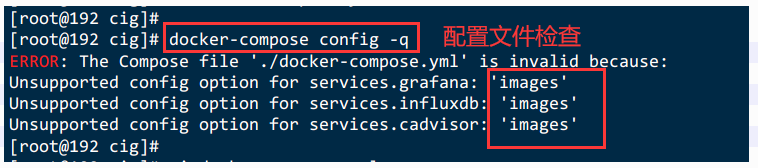
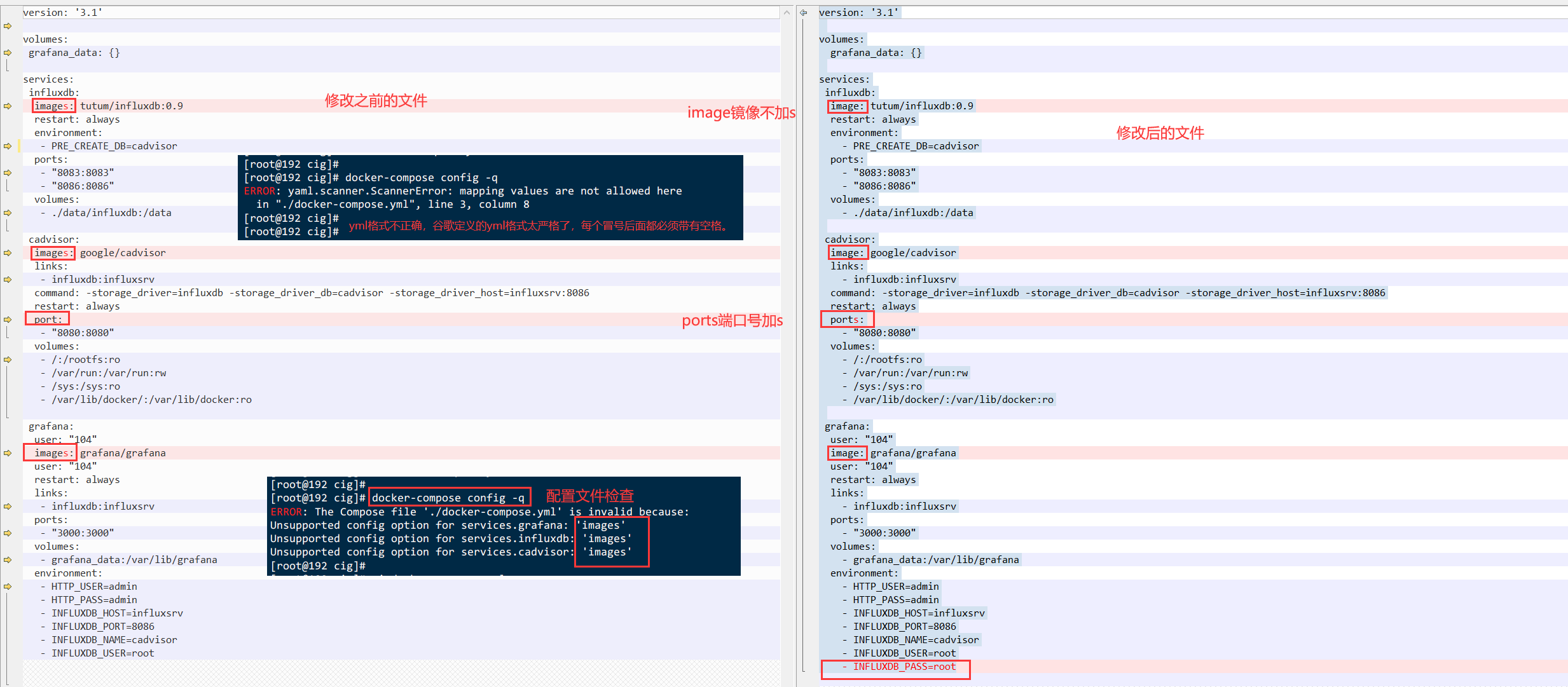
9.3.3.启动docker-compose文件
# 后台启动
docker-compose up -d# 查看日志
docker-compose logs
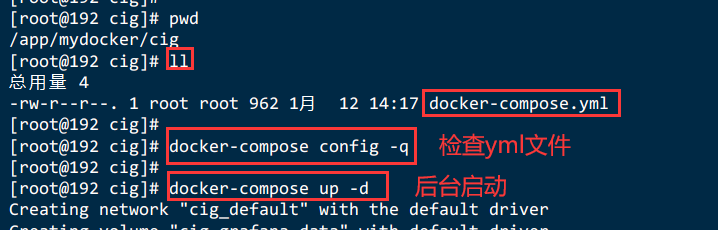
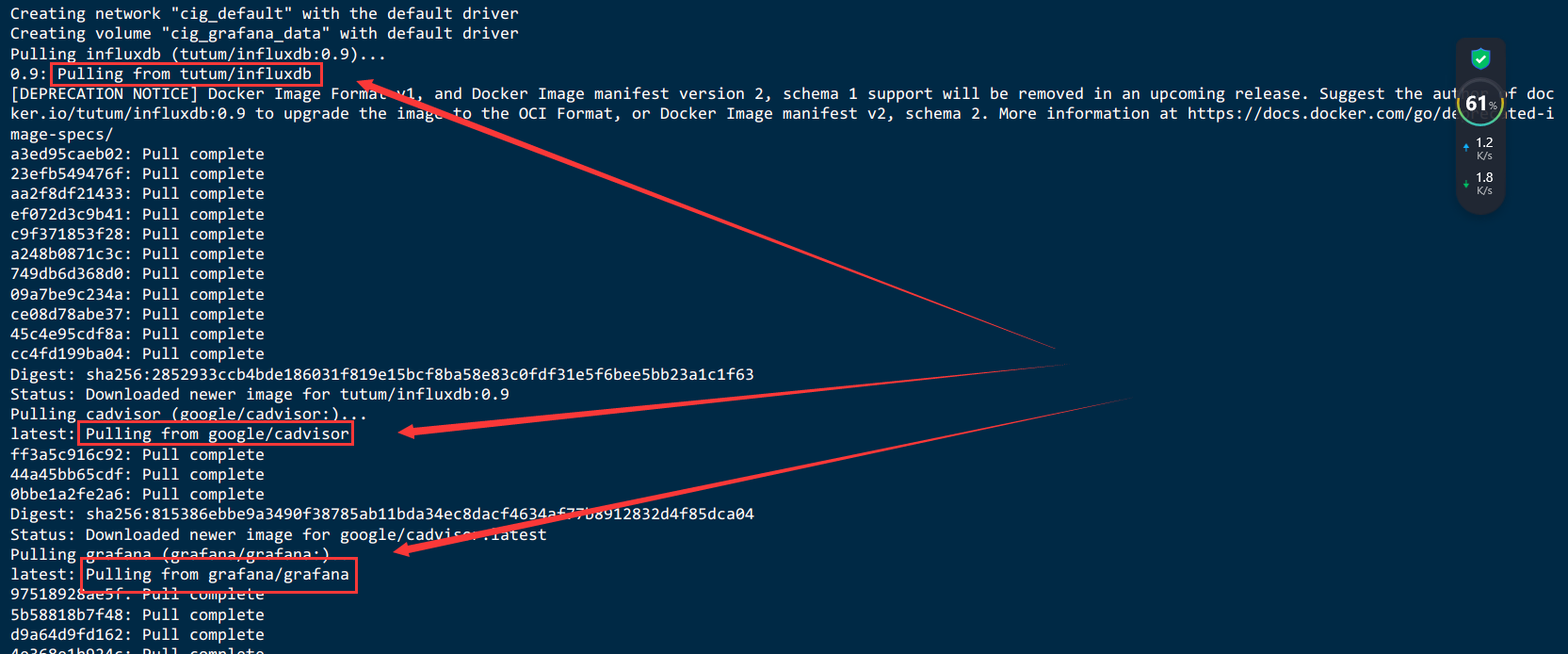
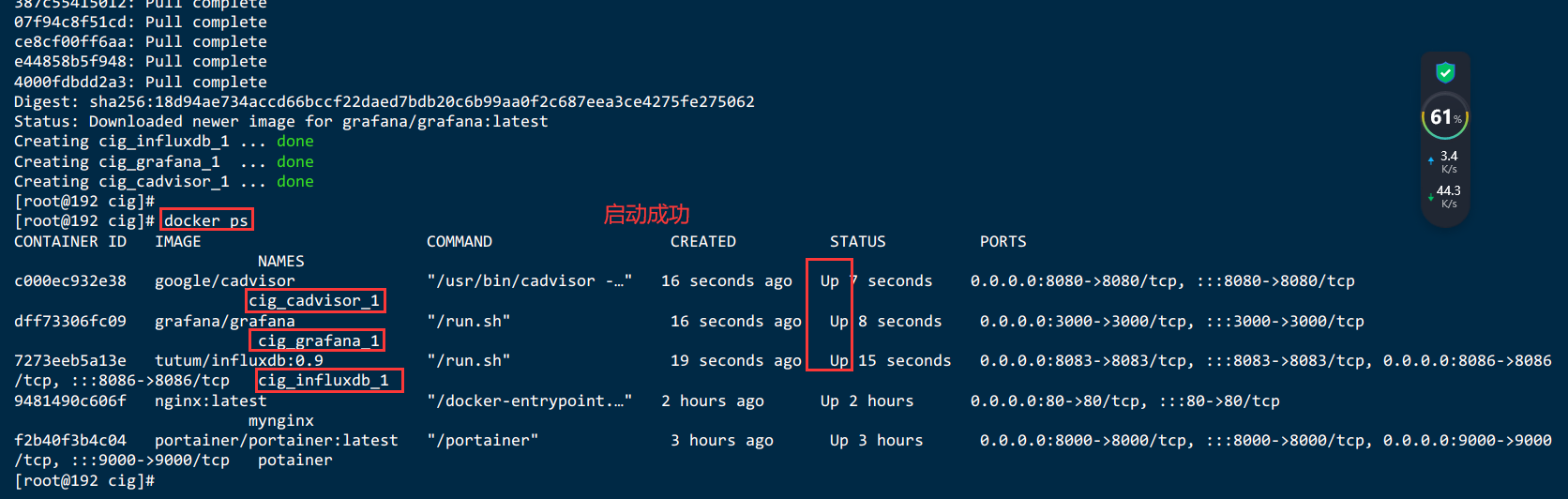
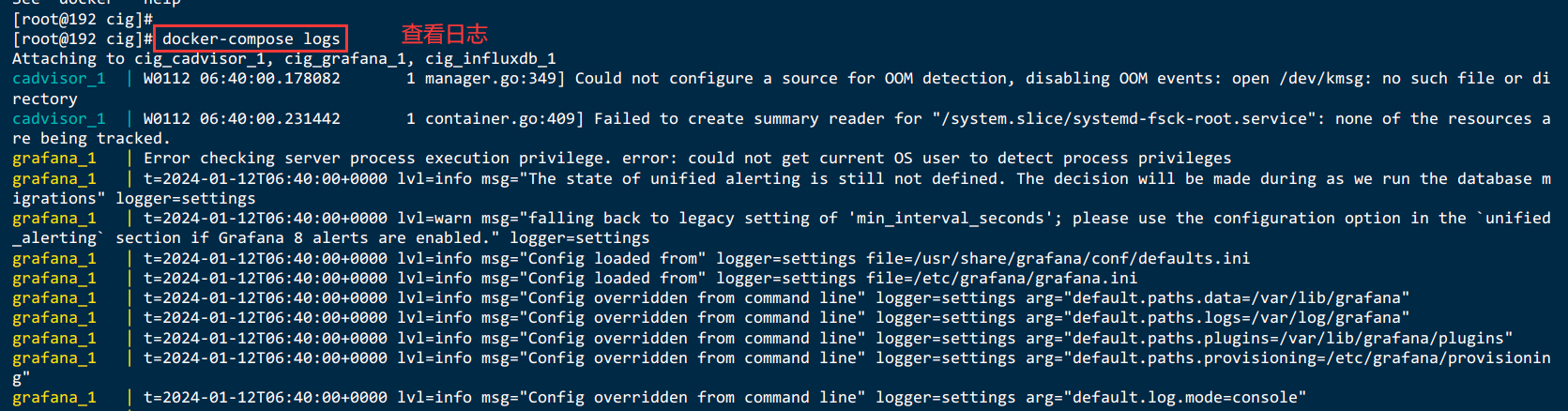
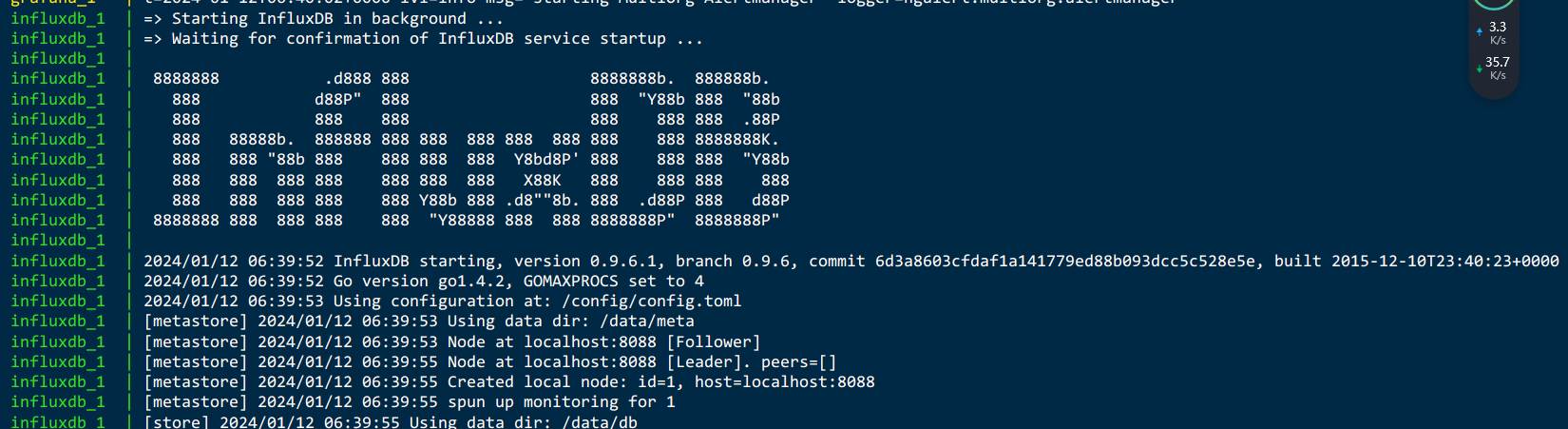
9.3.4.查看三个服务器是否启动

9.3.5.测试
9.3.5.1.浏览cAdvisor收集服务,http://ip:8080/
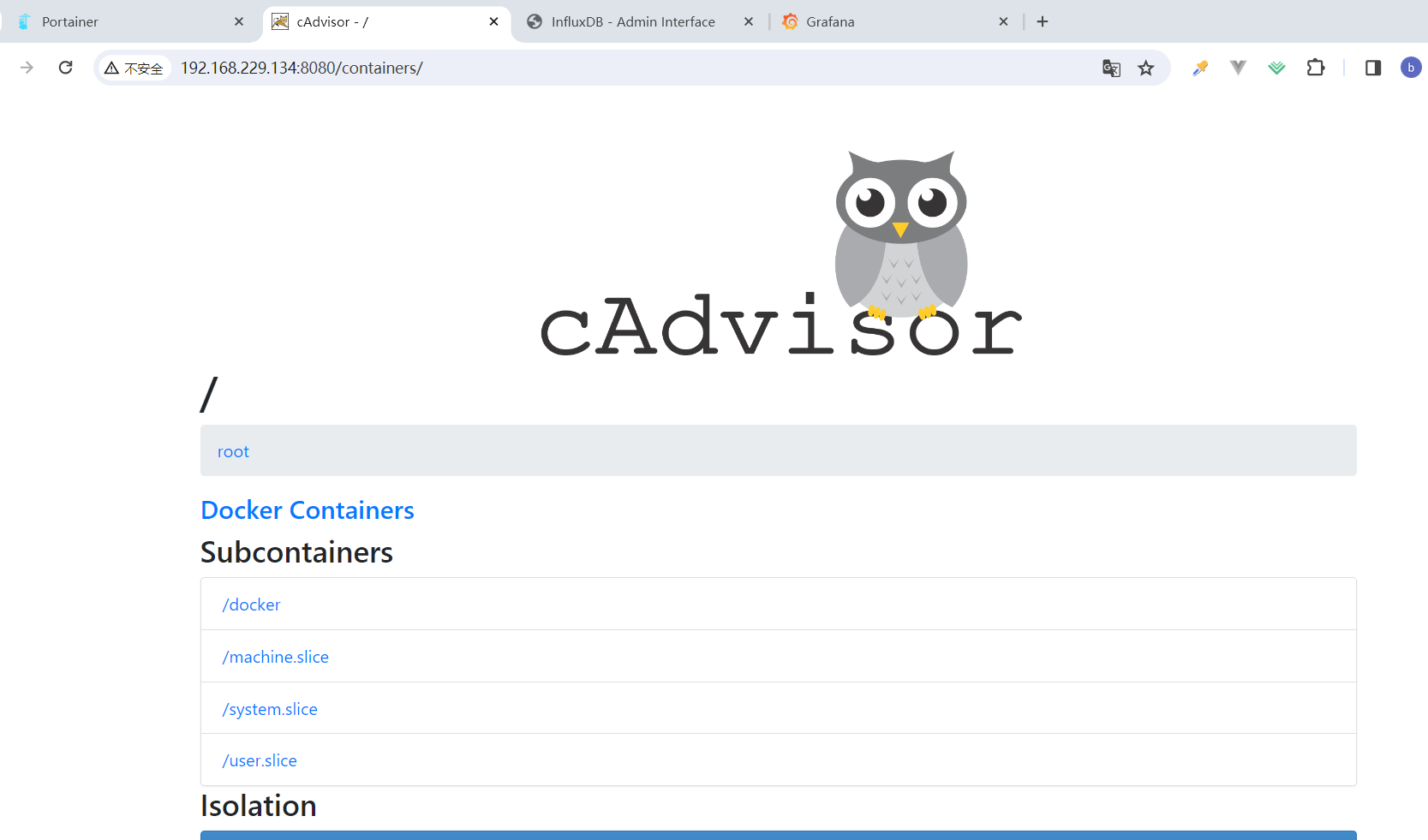
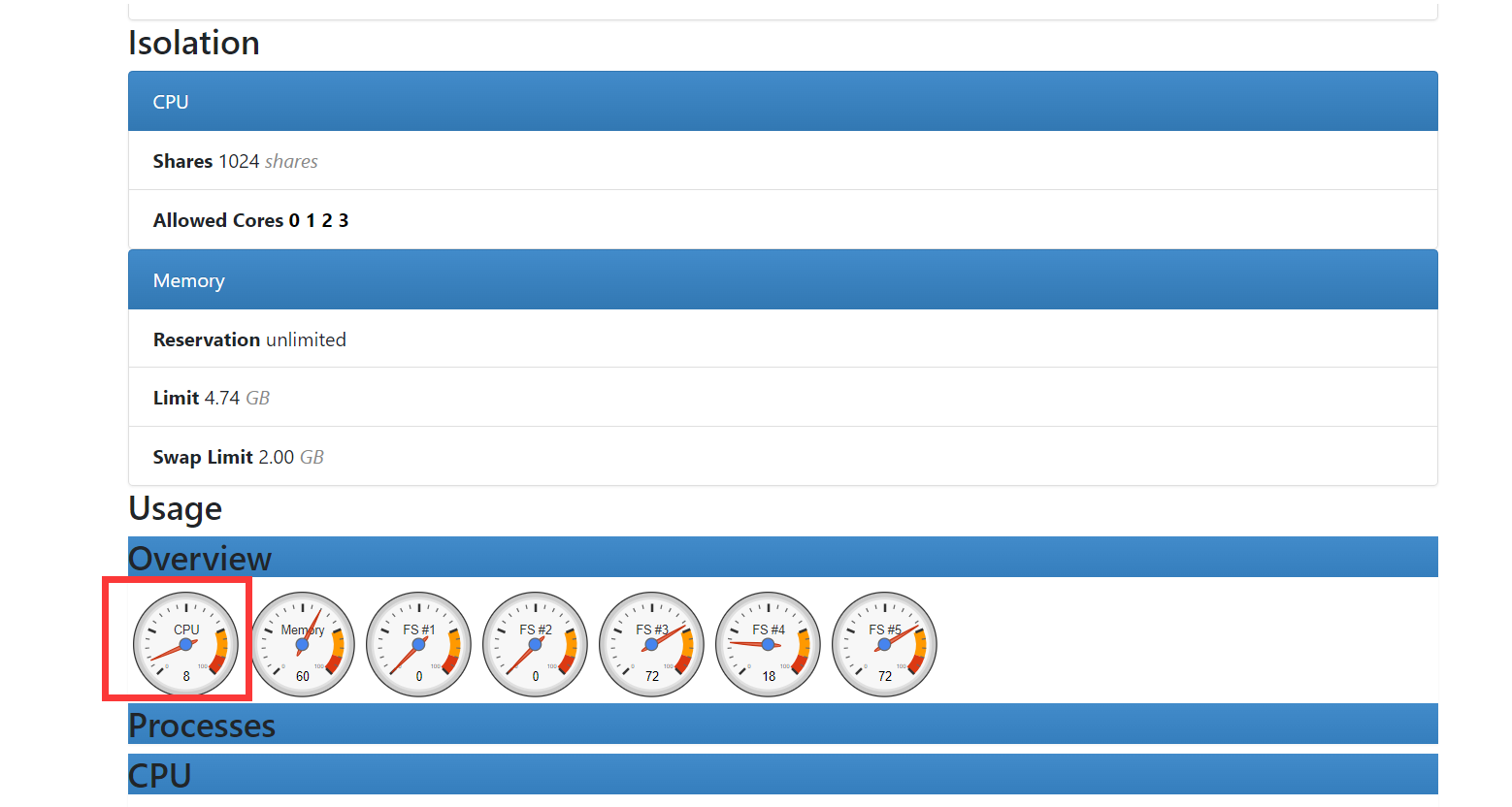
9.3.5.2.浏览influxdb存储服务,http://ip:8083/
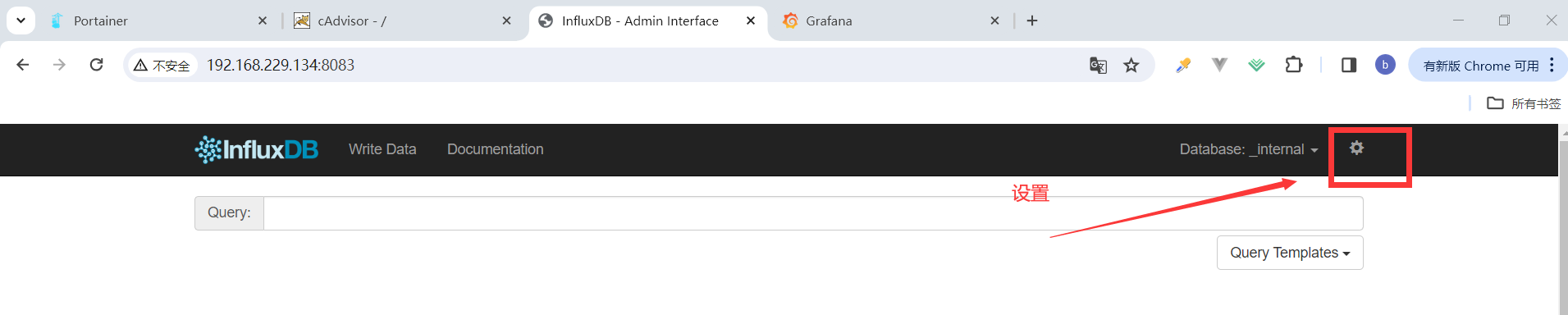
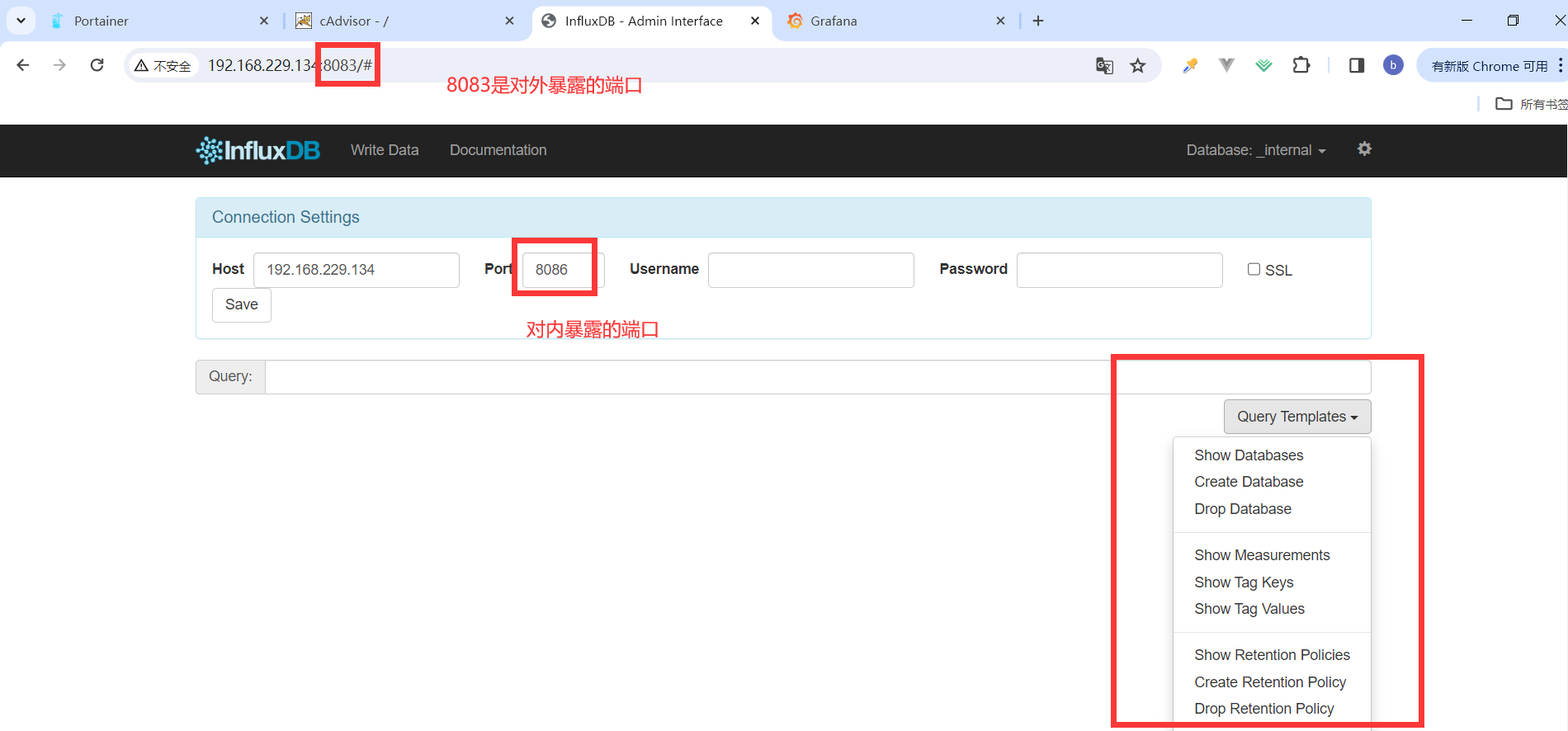

9.3.5.3.浏览grafana展现服务,http://ip:3000,默认账号密码admin/admin
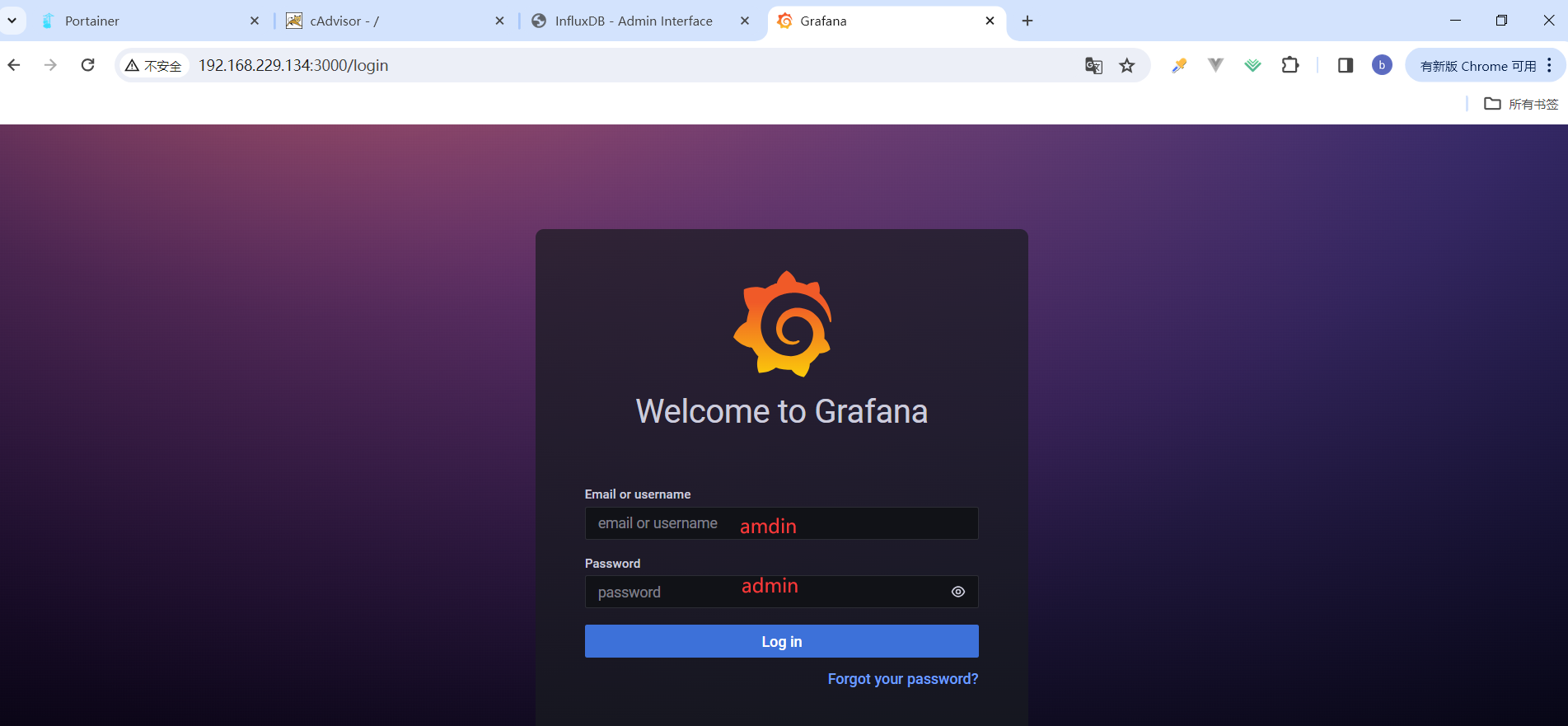
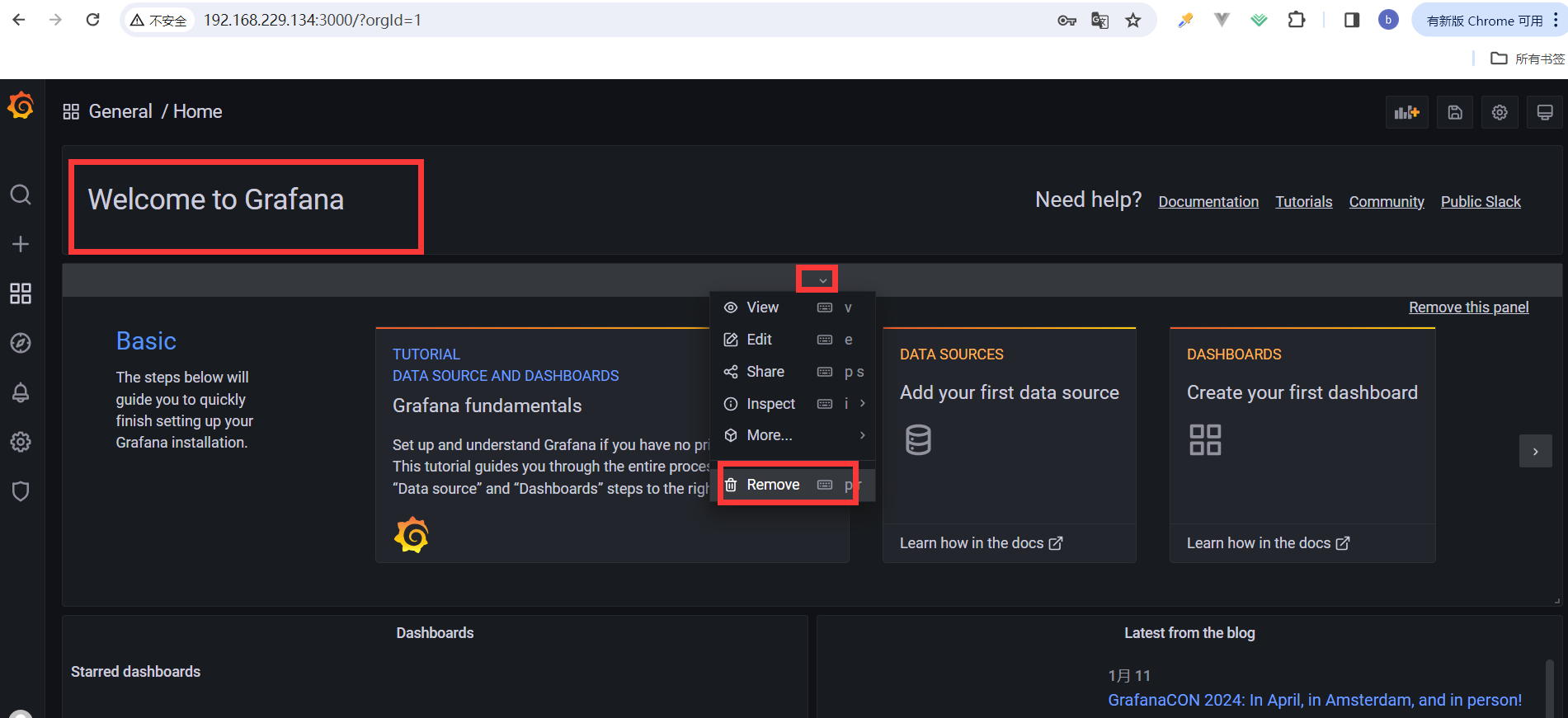
9.3.5.3.1. grafana配置步骤
- 配置数据源
- 选择influxdb数据源
- 配置细节
- 配置面板panel
- CAdvisor+InfluxDB+Granfana容器监控系统部署完成
9.3.5.3.2. 配置数据源
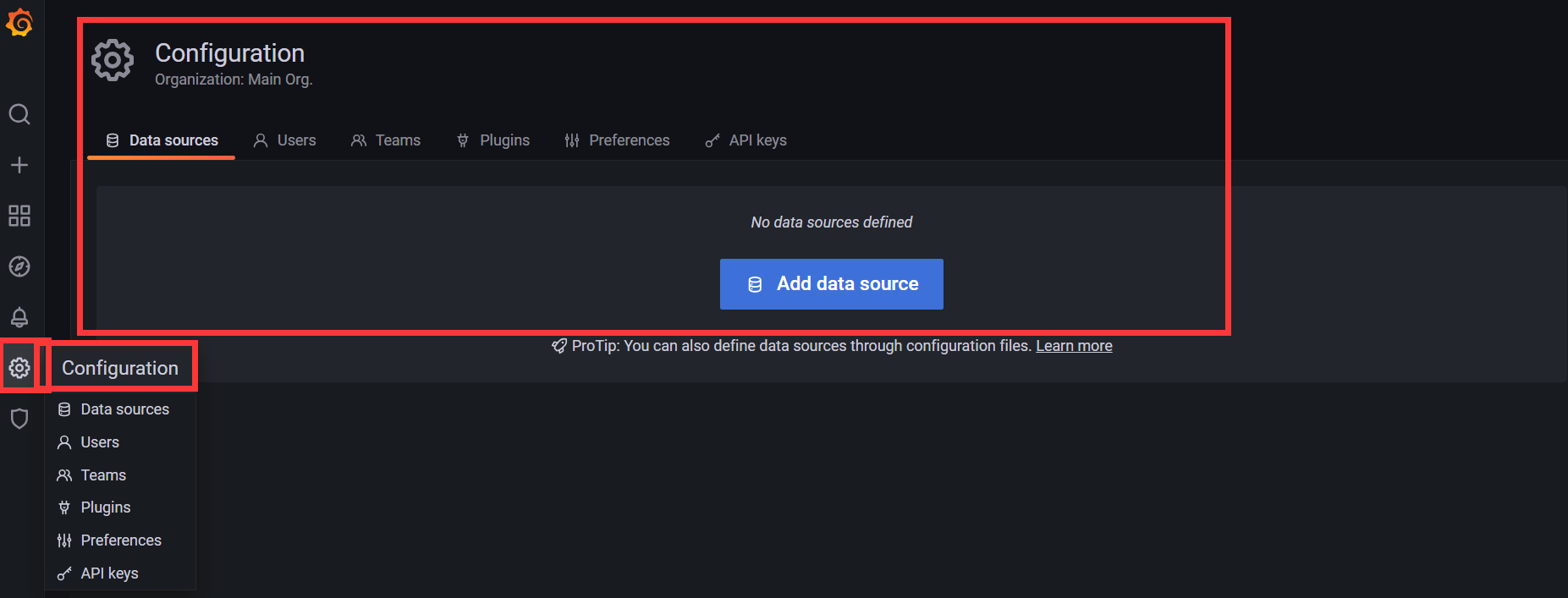
9.3.5.3.3. 点击Add data source选择influxdb数据源
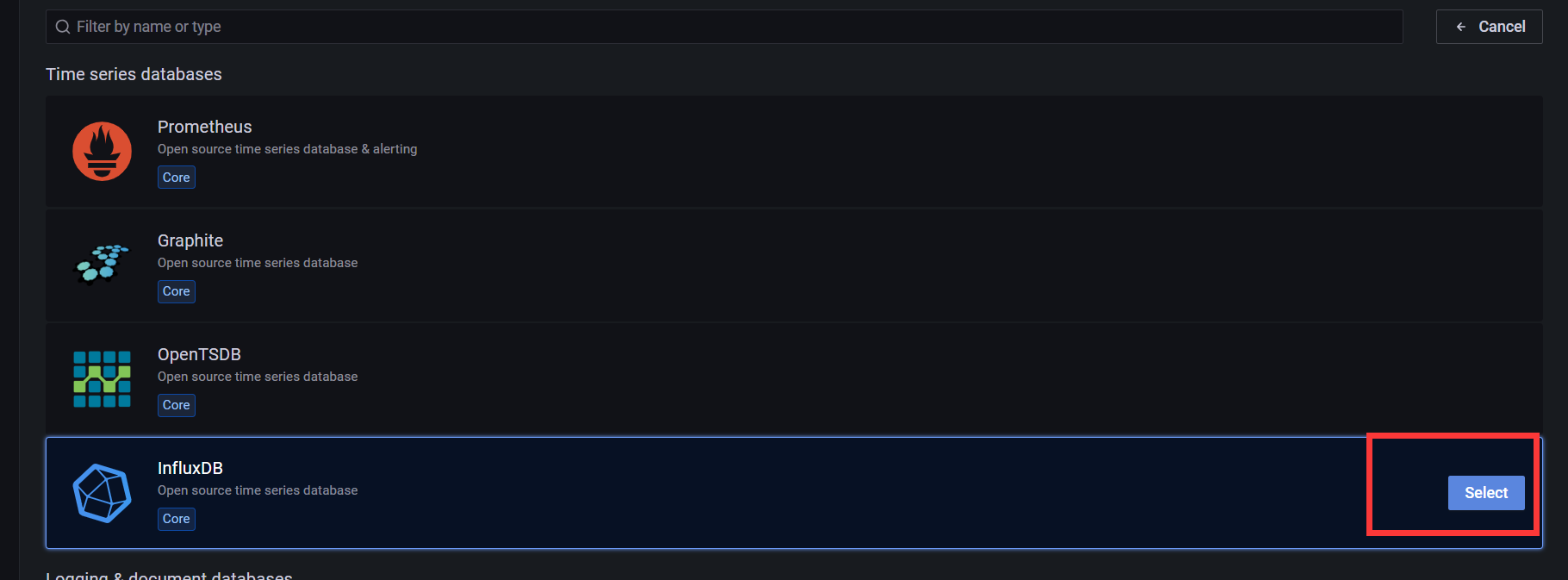
9.3.5.3.4. 配置细节
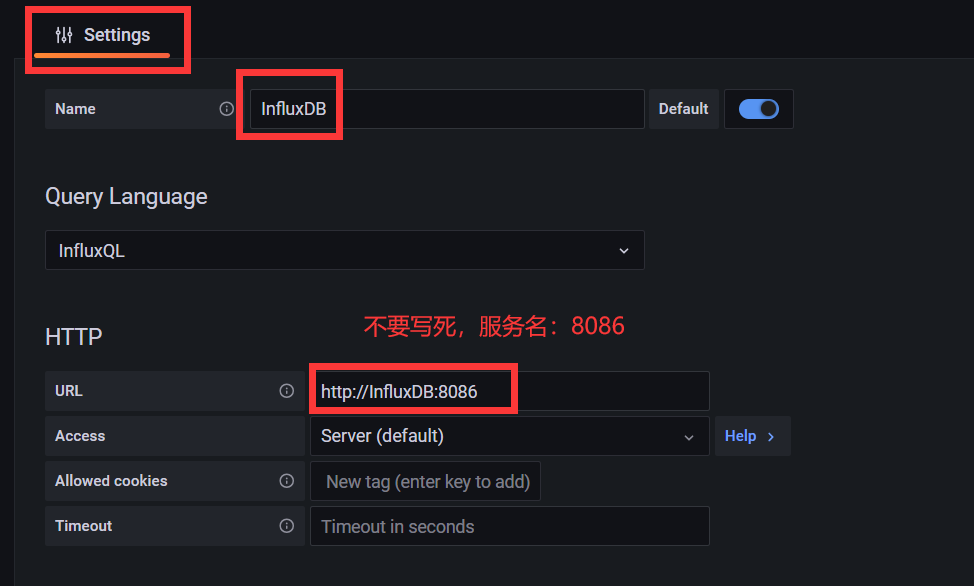
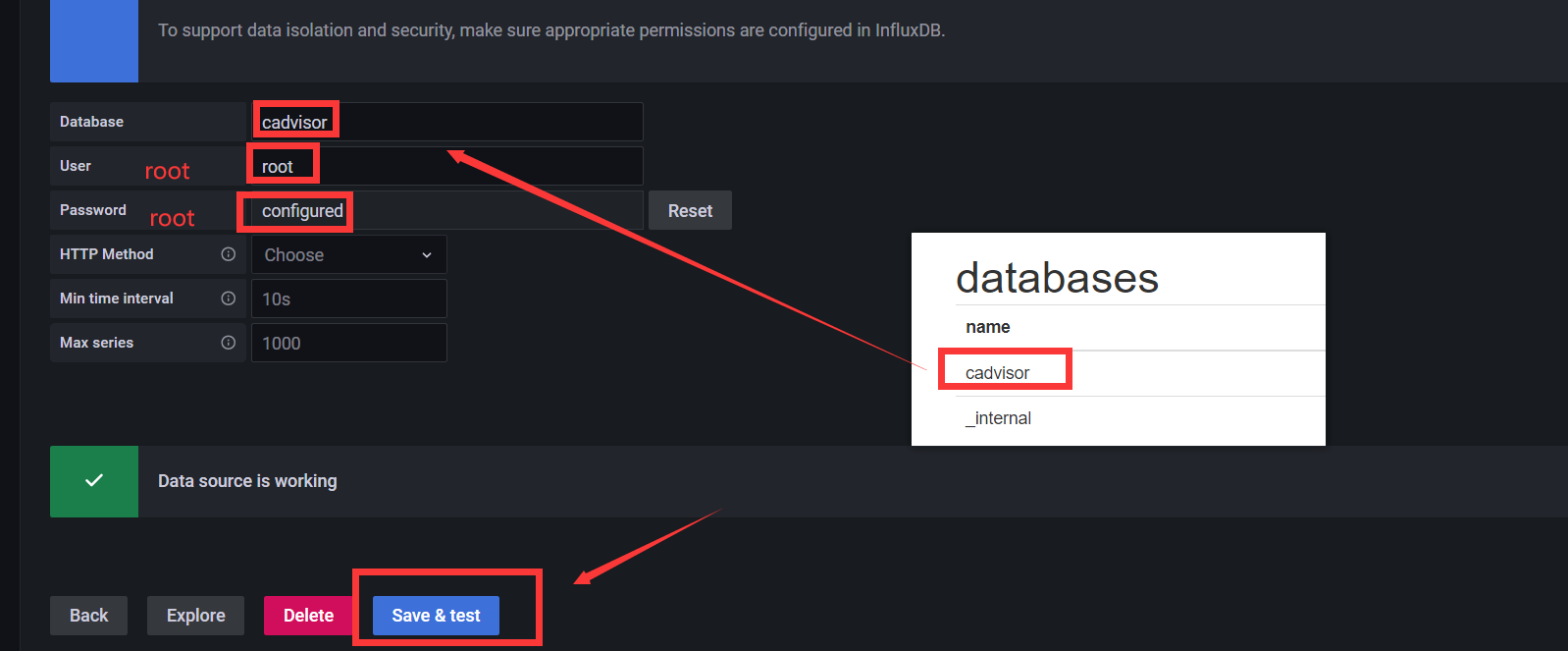
9.3.5.3.5. 配置面板panel
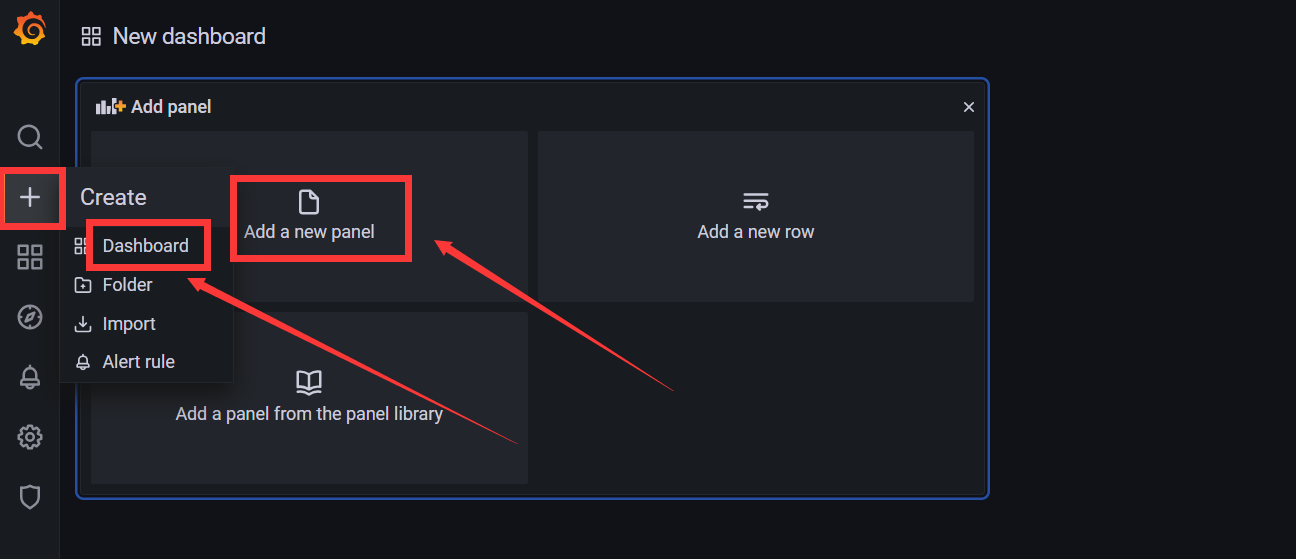

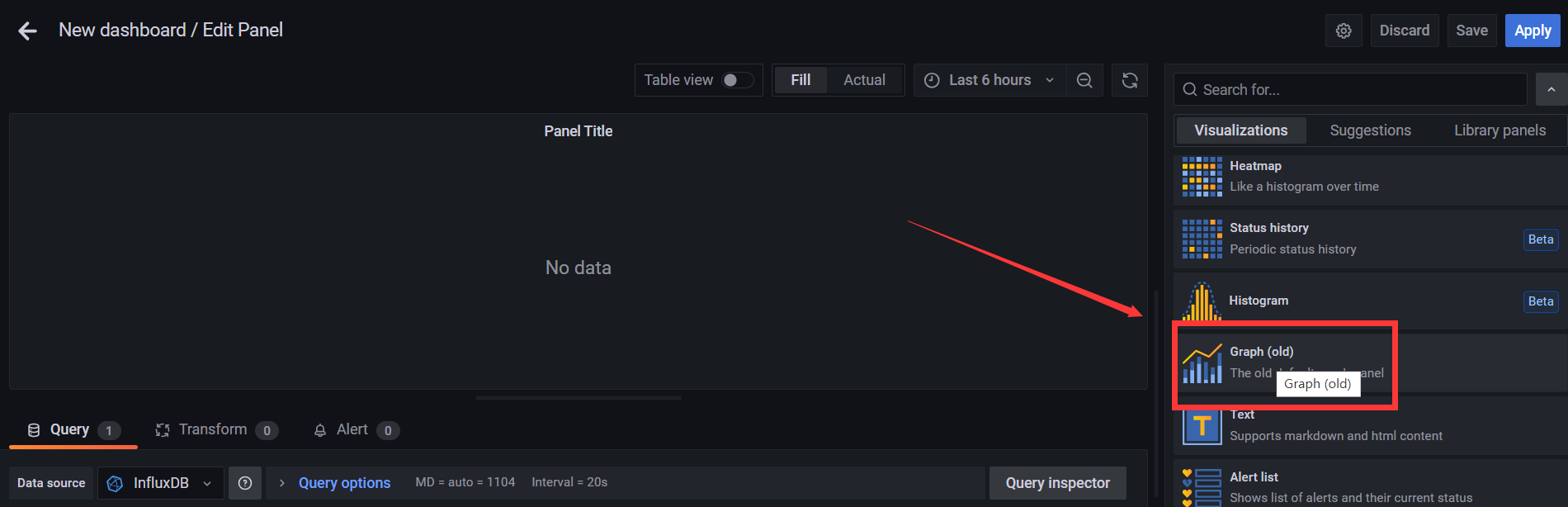
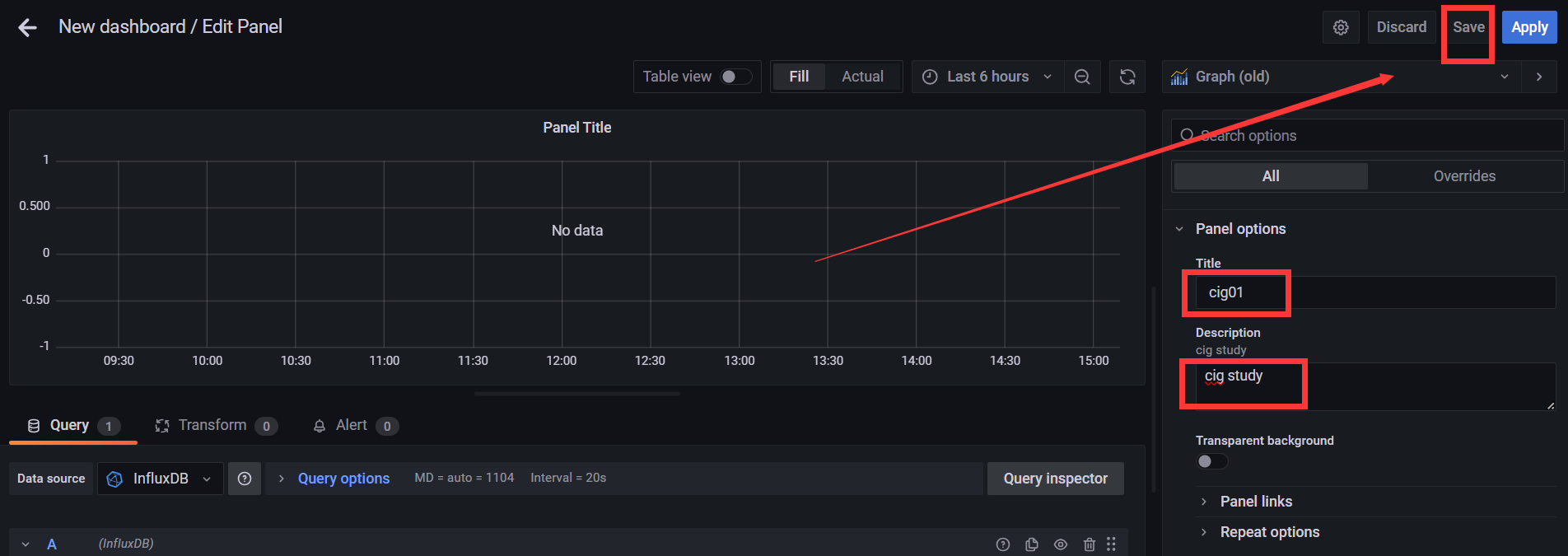
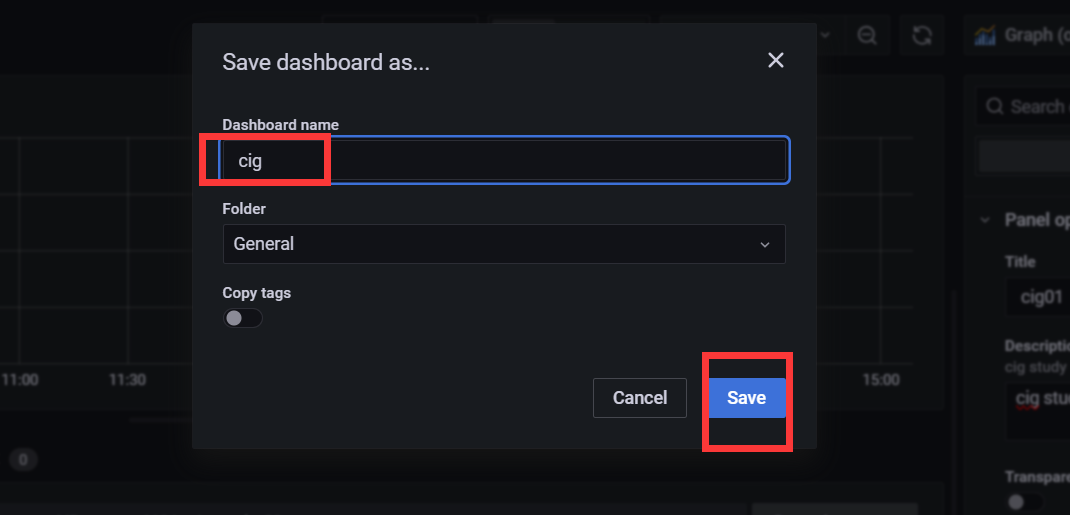
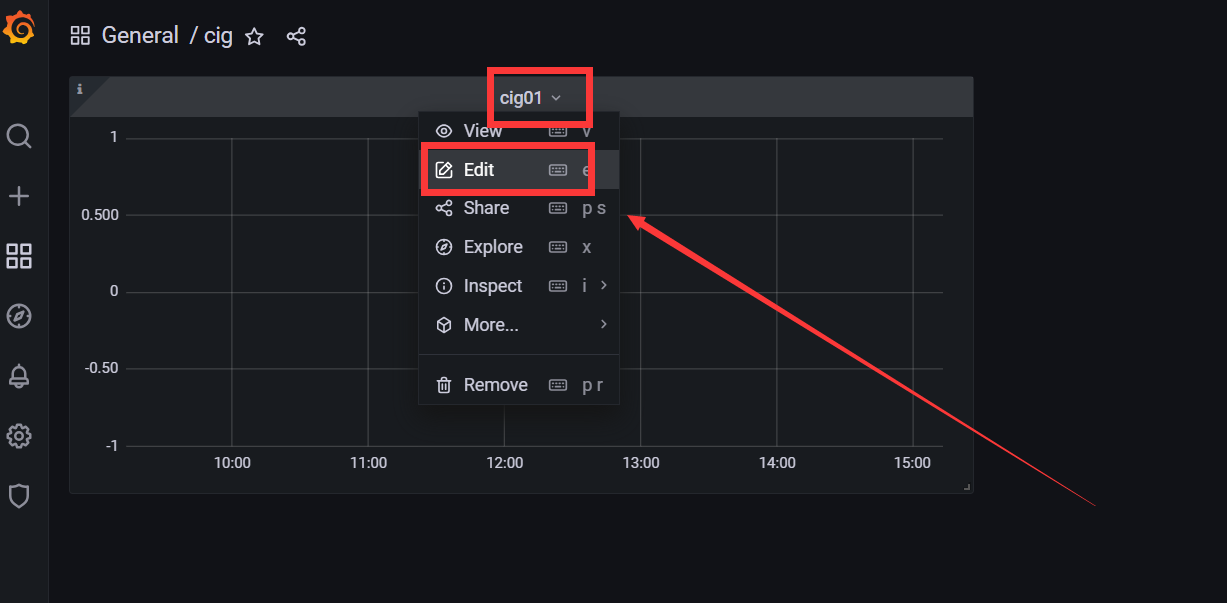
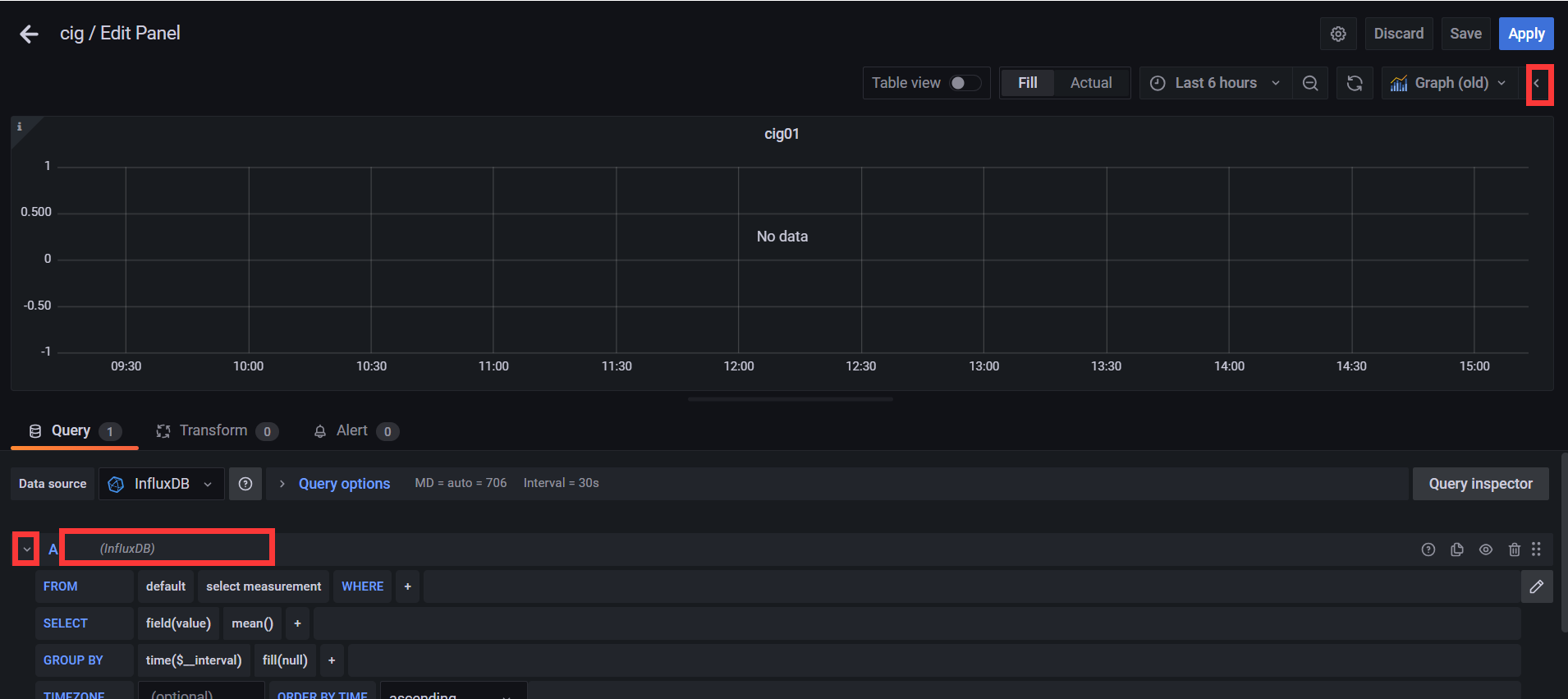
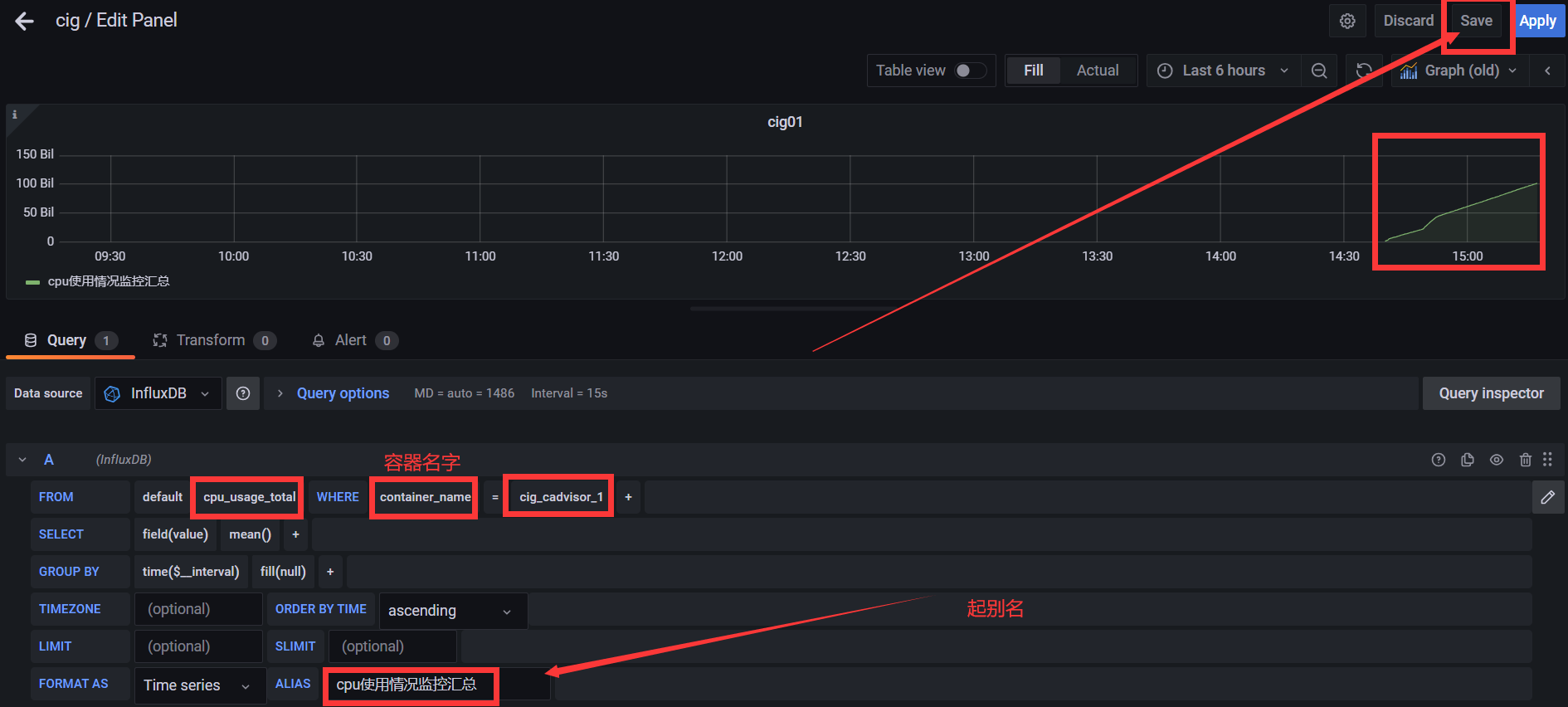

9.3.5.3.6. CAdvisor+InfluxDB+Granfana容器监控系统部署完成
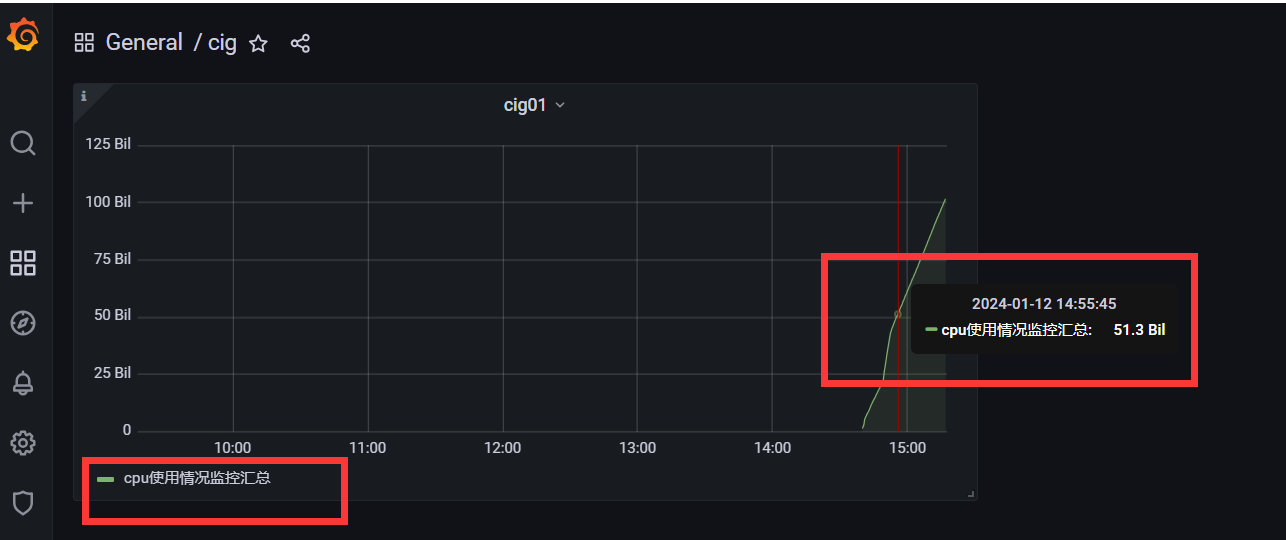
十、终结&总结–知识回顾简单串讲和总结
进阶篇:雷丰阳老师的K8S
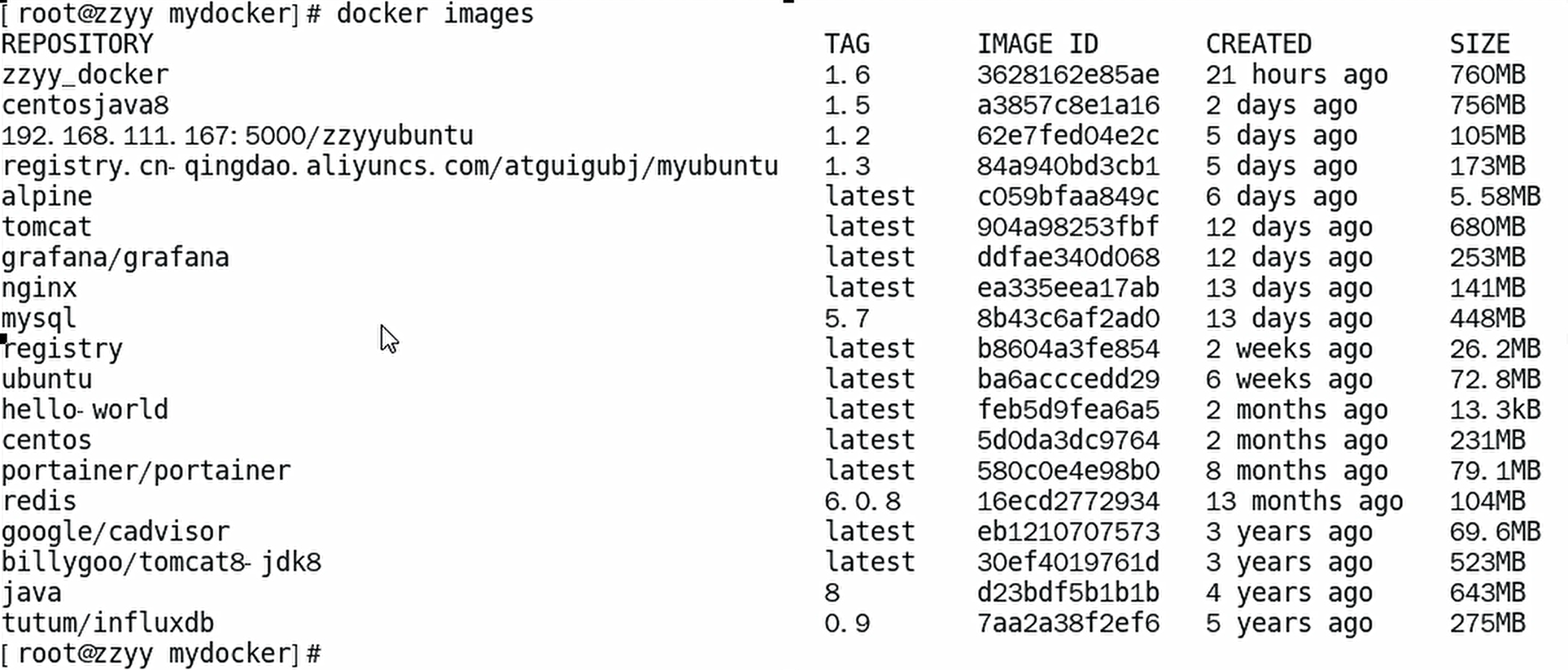


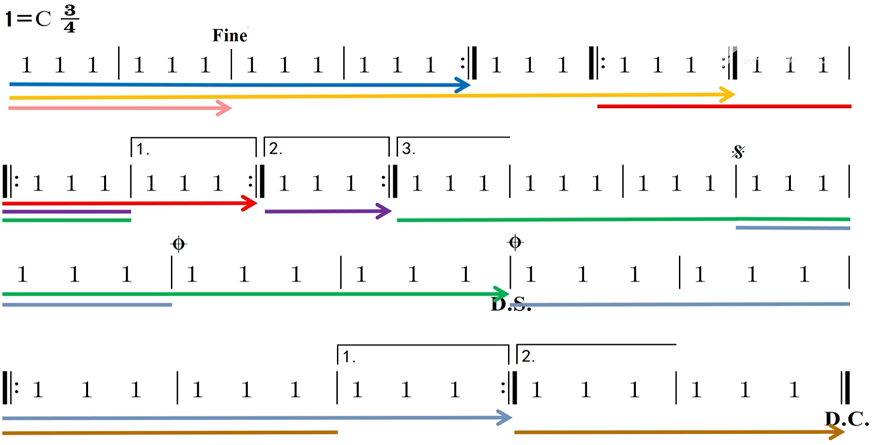
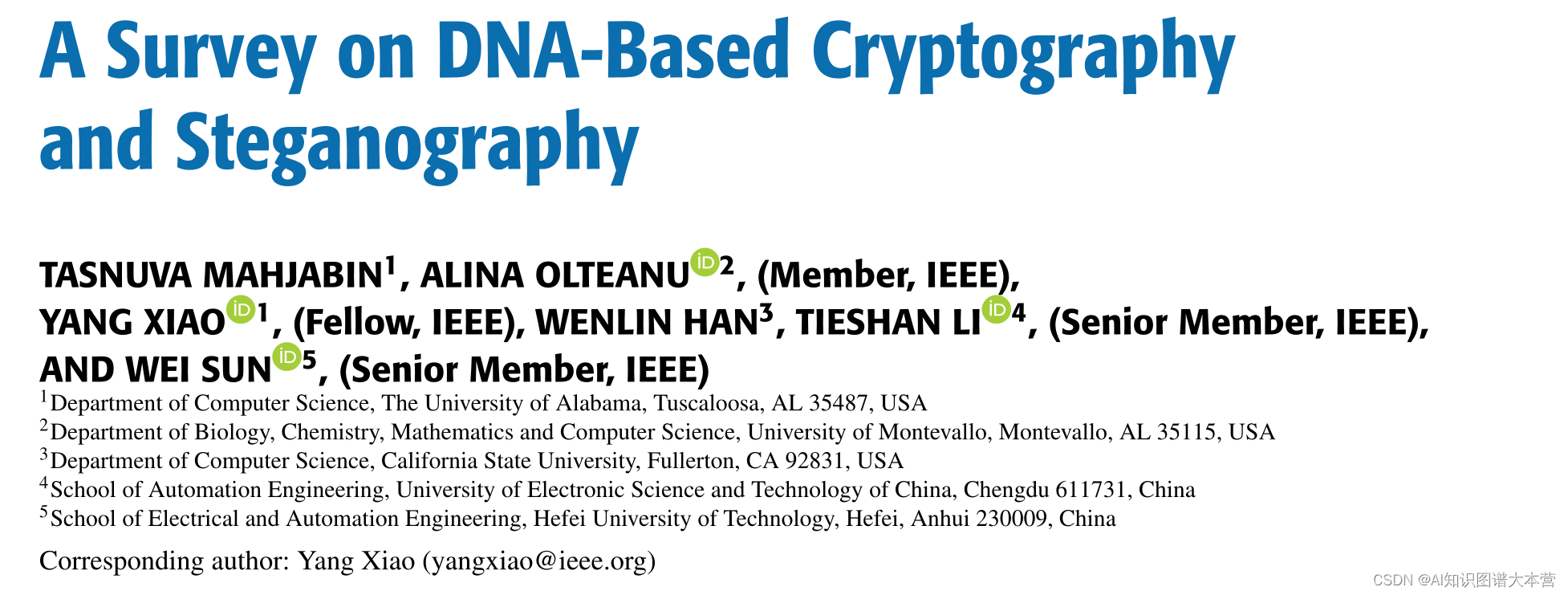
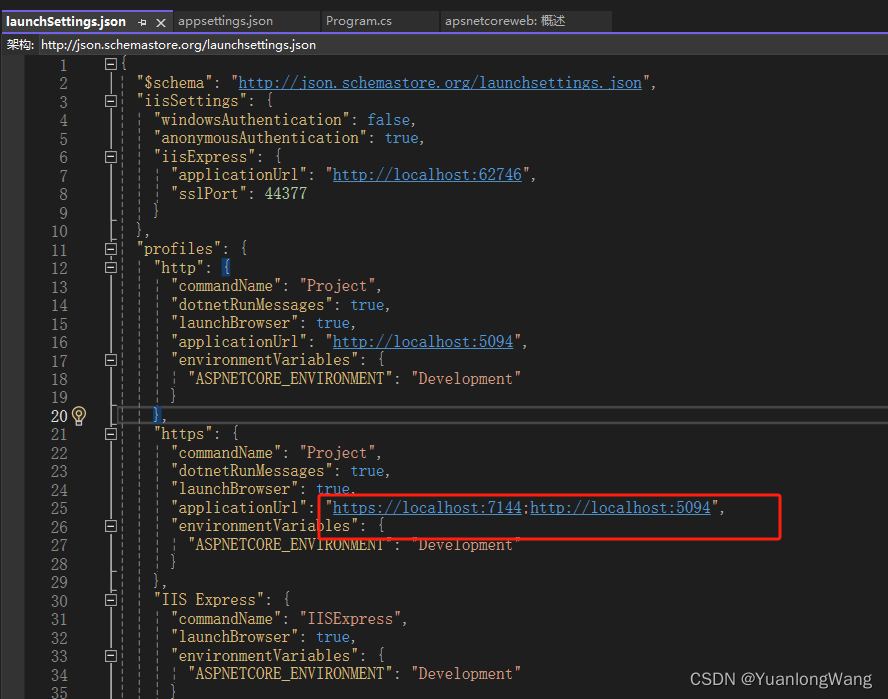
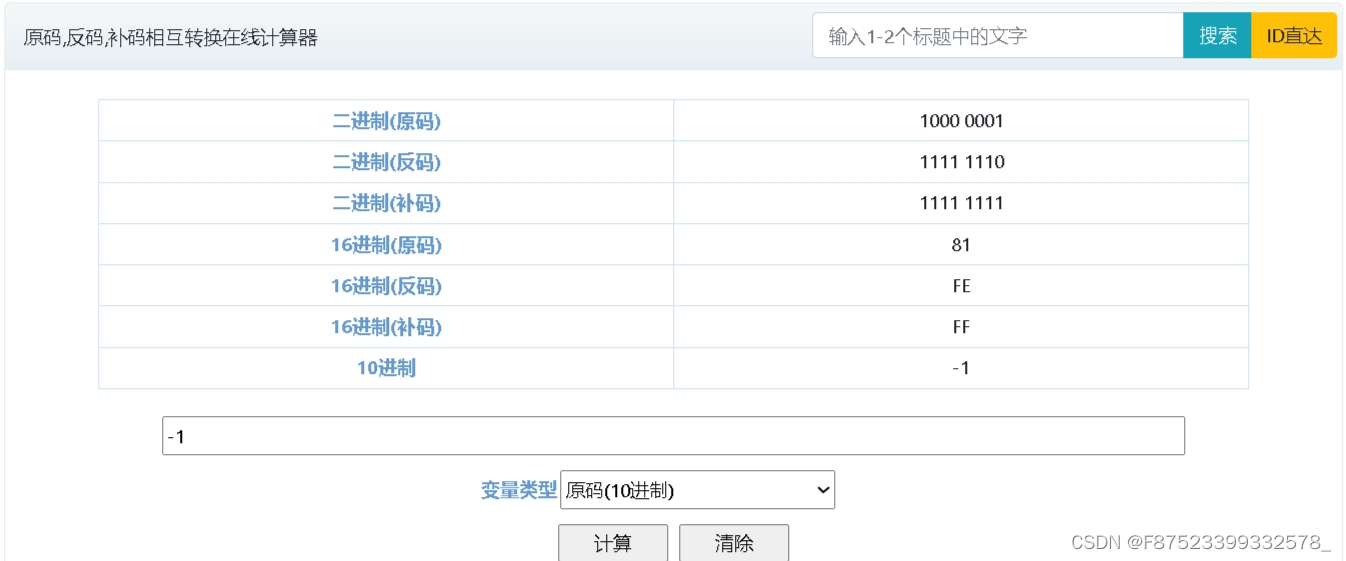
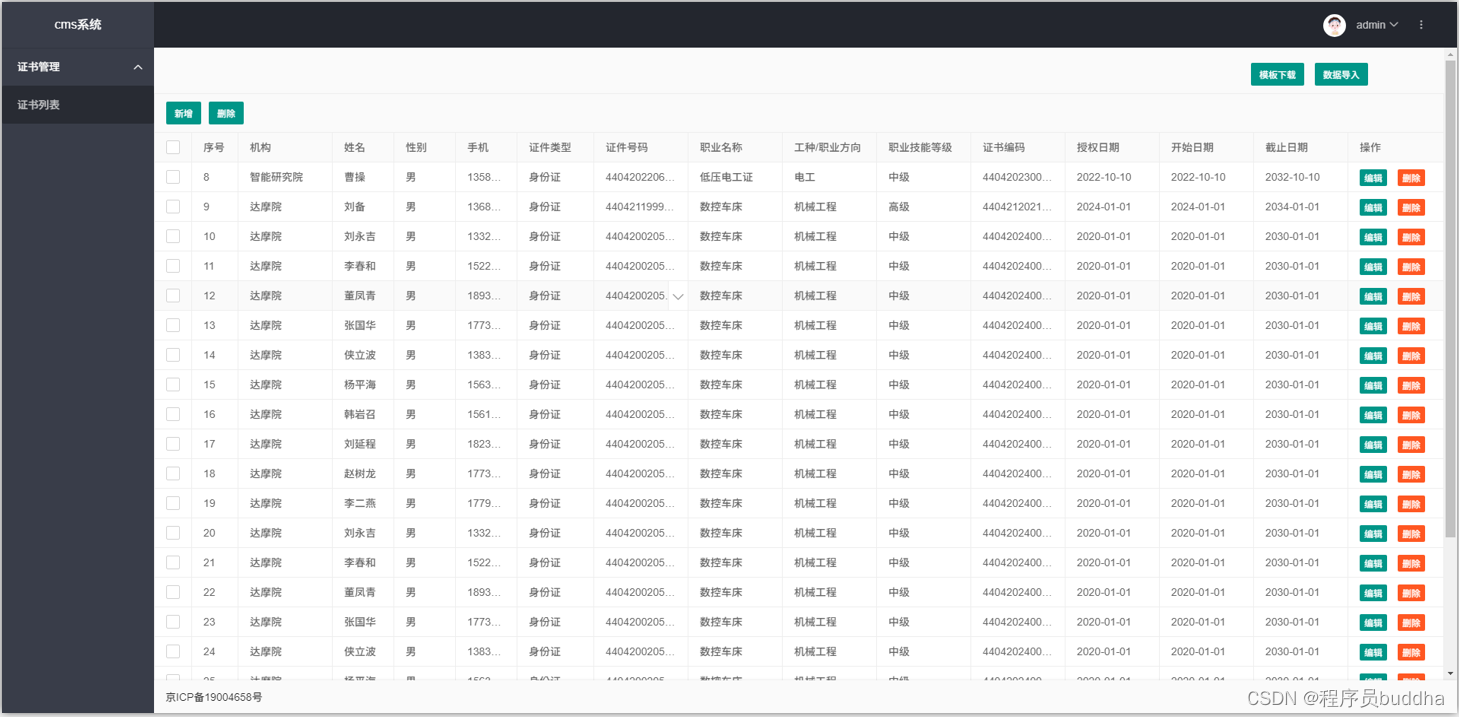
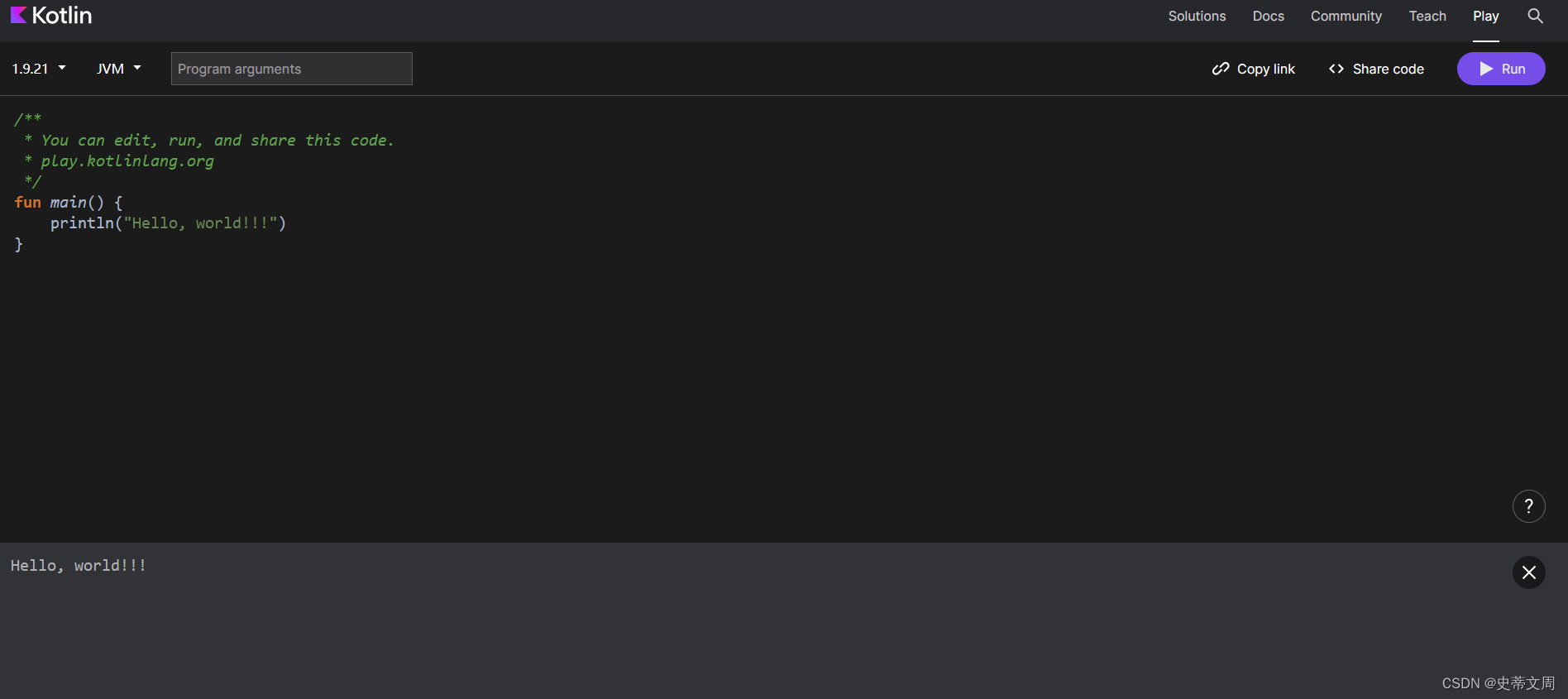

![[足式机器人]Part2 Dr. CAN学习笔记 - Ch02动态系统建模与分析](https://img-blog.csdnimg.cn/direct/630219cc3a314904ba754366a8add31b.png#pic_center)